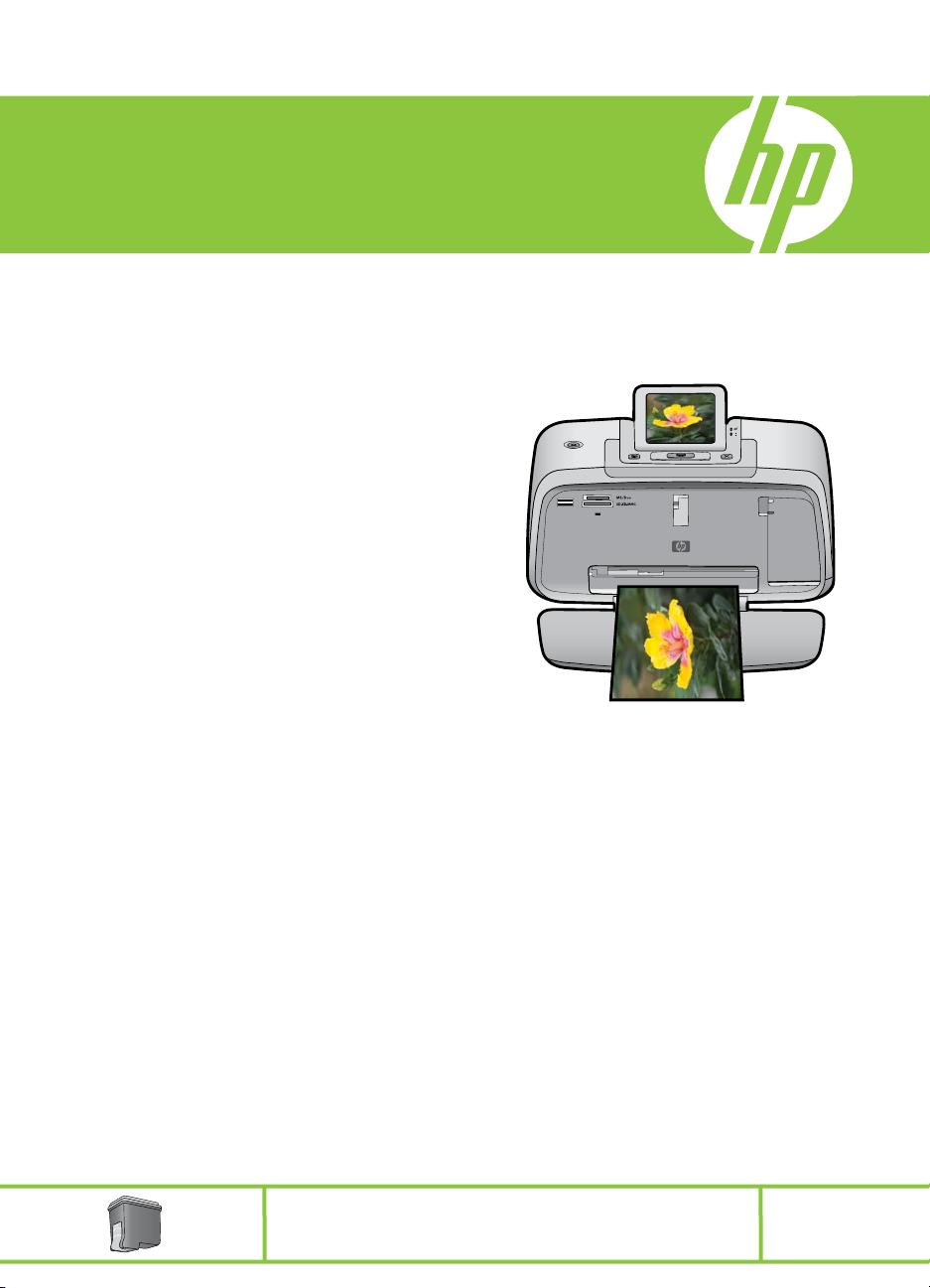
HP Photosmart A530 series
Guida per l’utente
In tricromia 110
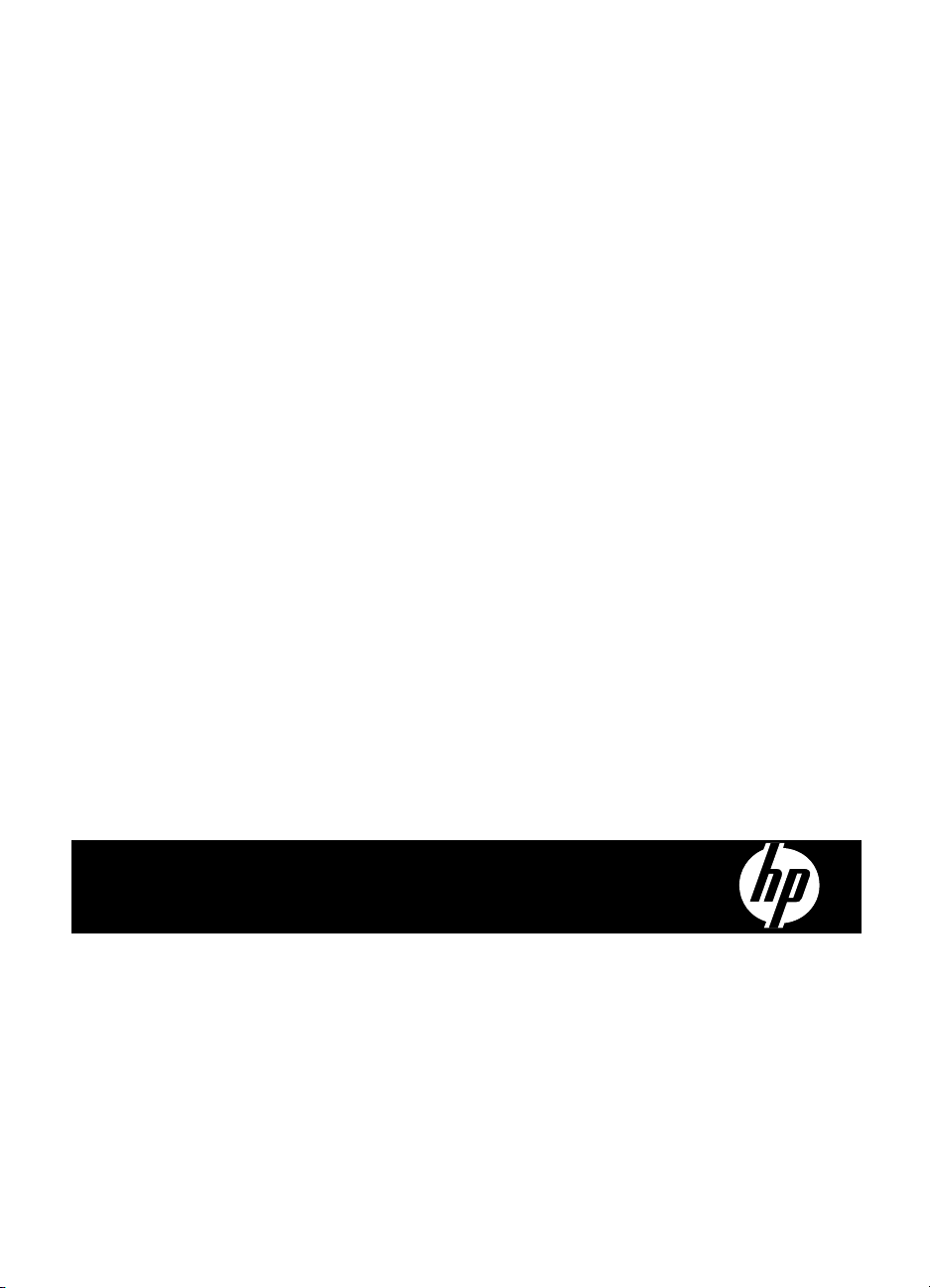
HP Photosmart A530 series
HP Photosmart A530 series Guida per l'utente
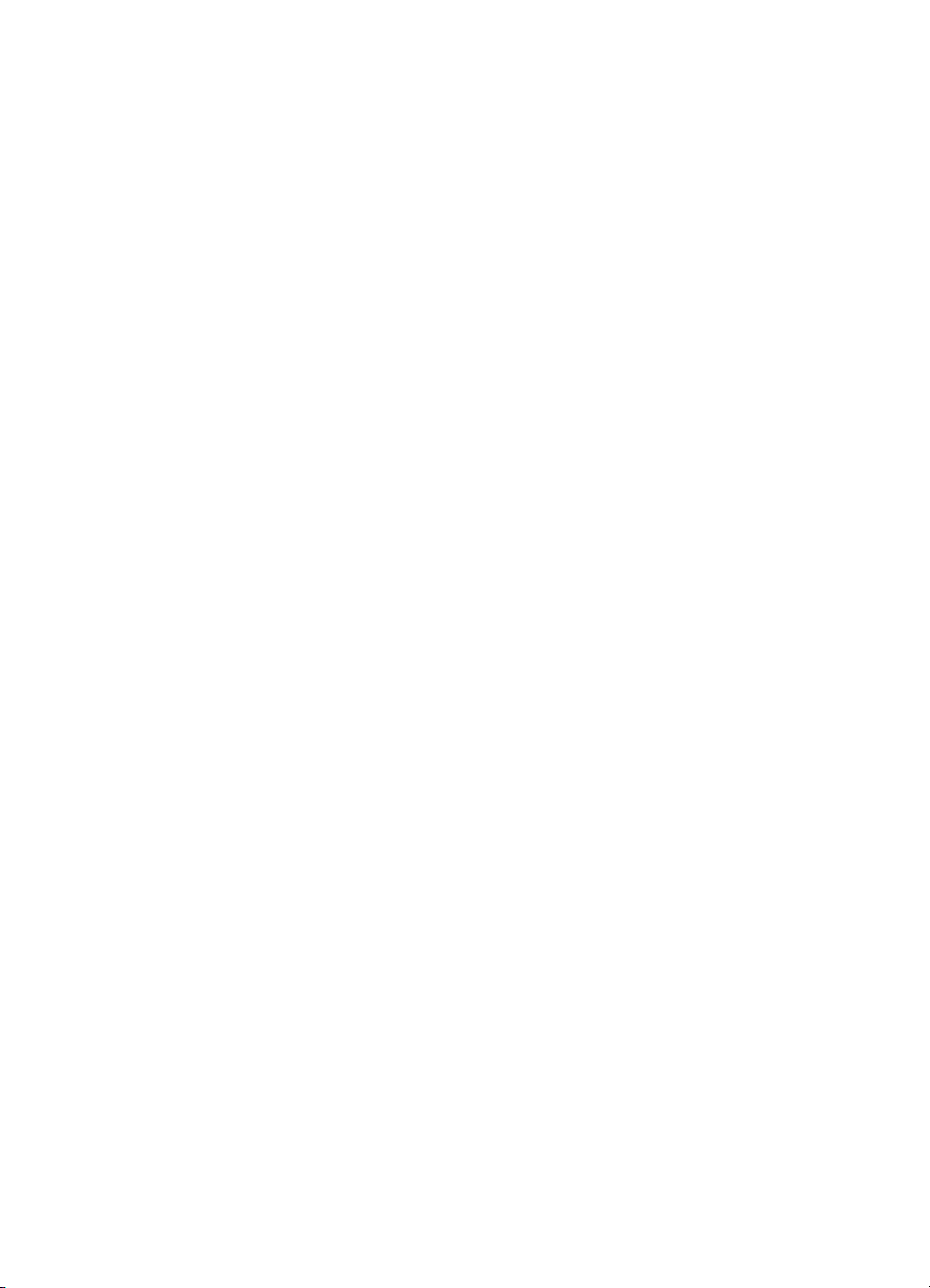
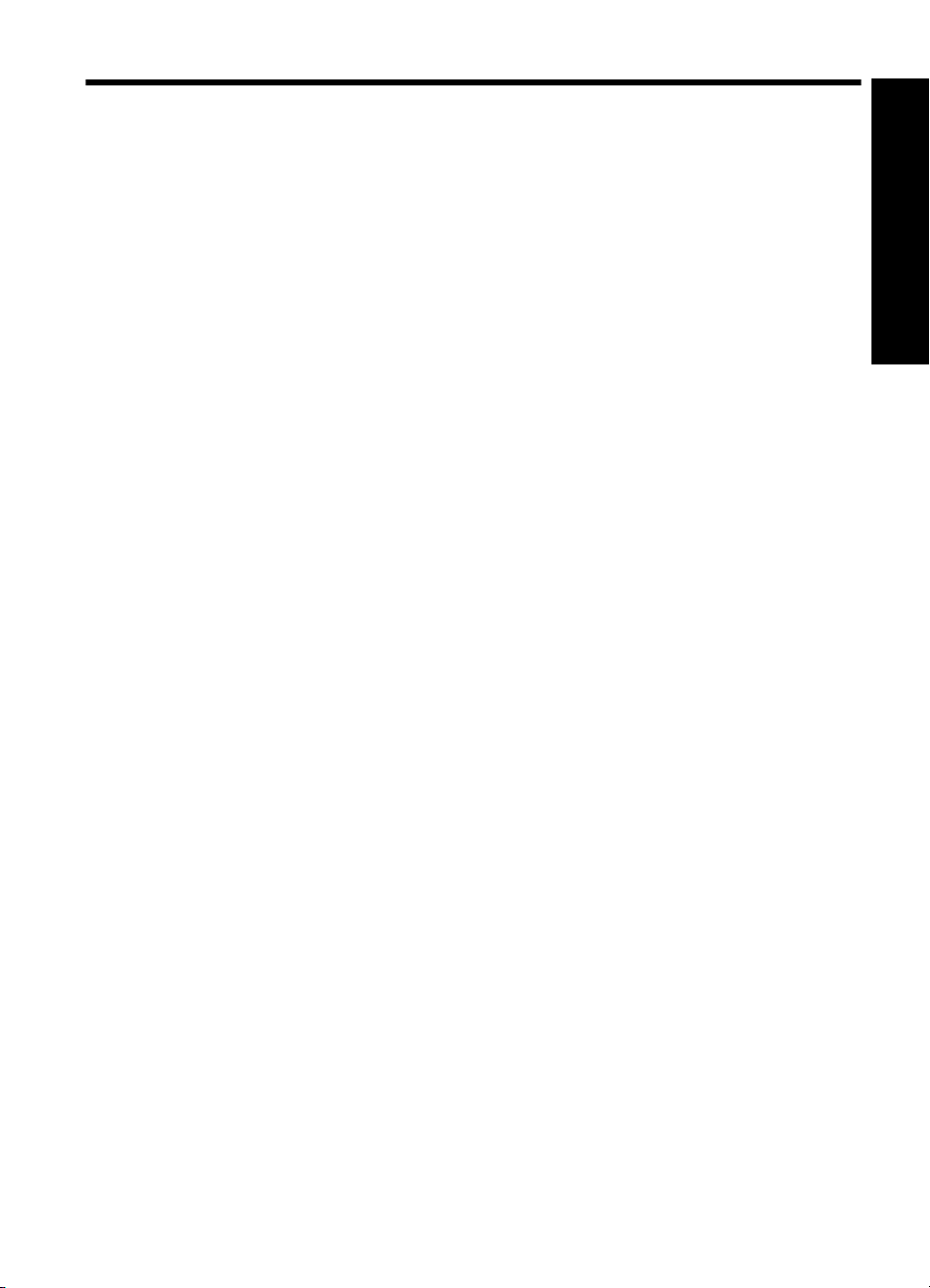
Sommario
1 HP Photosmart A530 series Guida per l'utente.....................................................................5
2 Per saperne di più
Procedure ..................................................................................................................................7
Per maggiori informazioni...........................................................................................................7
Panoramica dell'unità HP Photosmart........................................................................................8
Pulsanti e spie luminose del pannello di controllo......................................................................9
Menu della stampante..............................................................................................................10
Come usare i menu della stampante .................................................................................10
Opzioni del menu della stampante.....................................................................................12
3 Informazioni di base sulla carta
Scelta della carta più adatta.....................................................................................................15
Caricamento della carta............................................................................................................15
4 Stampa senza computer
Stampa da una scheda di memoria..........................................................................................17
Schede di memoria supportate...........................................................................................17
Stampa di foto da una scheda di memoria.........................................................................18
Rimozione della scheda di memoria...................................................................................19
Stampa da una fotocamera o da una periferica compatibile PictBridge...................................19
Stampa da un dispositivo Bluetooth.........................................................................................20
Opzioni creative........................................................................................................................21
Miglioramenti alle foto...............................................................................................................22
Sommario
5 Stampa da computer
Software della stampante.........................................................................................................23
Trasferimento di foto al computer.............................................................................................23
Ritocco delle foto......................................................................................................................25
Modifica delle impostazioni di stampa per il processo di stampa.............................................26
Modifica della qualità di stampa ........................................................................................26
Modifica del tipo di carta ....................................................................................................27
Modifica del formato di carta..............................................................................................27
Stampa delle foto......................................................................................................................28
Stampa di foto senza bordi.................................................................................................28
Stampa di foto con bordi.....................................................................................................29
Stampa di cartoline.............................................................................................................30
Stampa di foto panoramiche...............................................................................................31
Stampa su schede e altri supporti di stampa di piccole dimensioni...................................32
Software HP Photosmart..........................................................................................................32
6 Manutenzione
Allineamento della cartuccia ....................................................................................................33
Pulizia automatica della cartuccia............................................................................................33
Visualizzazione dei livelli d'inchiostro stimati............................................................................34
Installazione o sostituzione della cartuccia di stampa..............................................................34
1
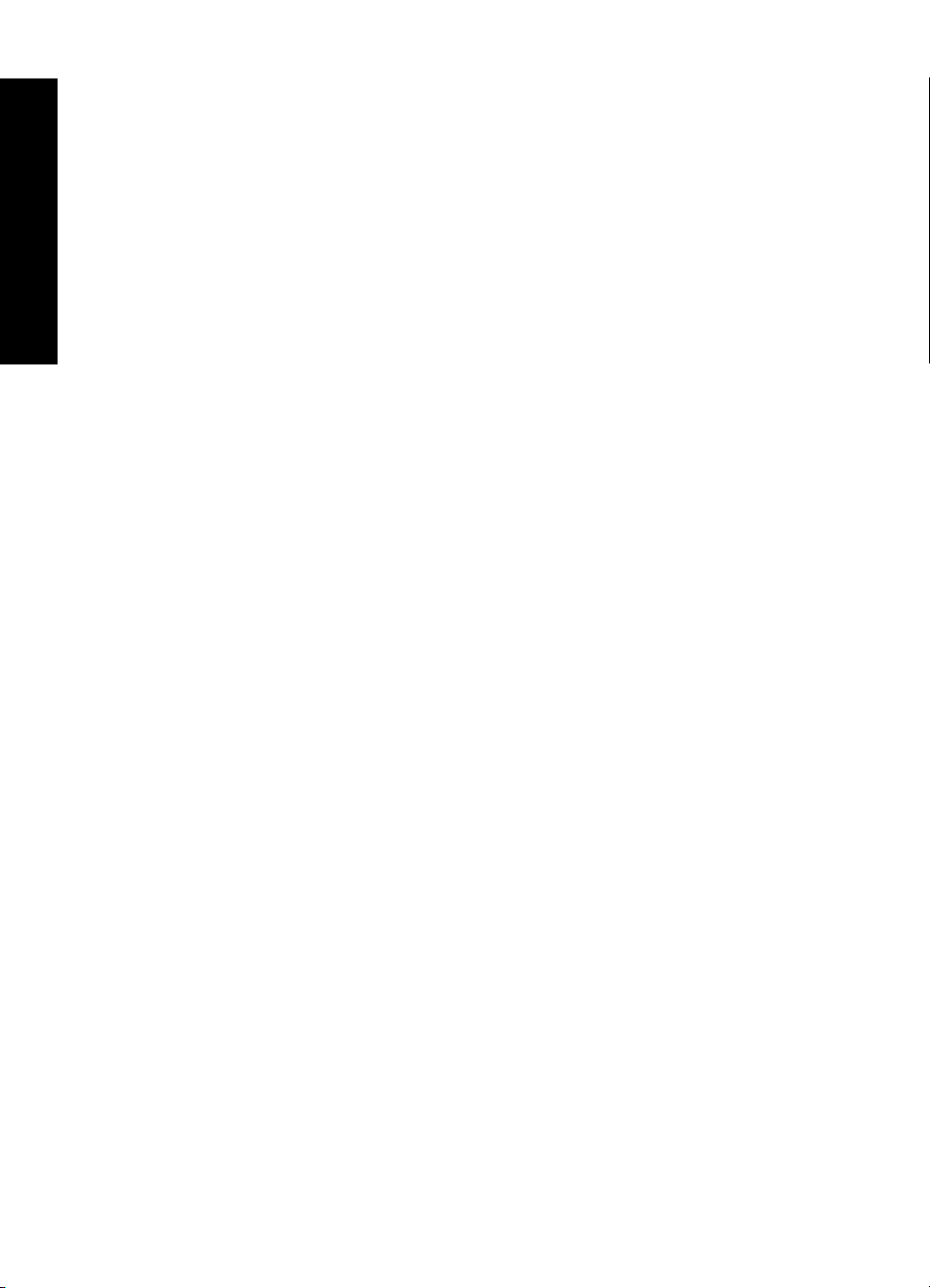
Rimozione dell'inchiostro da pelle e indumenti.........................................................................35
Stampa di una pagina di prova ................................................................................................36
Stampa di una pagina di esempio ...........................................................................................36
Conservazione della stampante e della cartuccia....................................................................36
Conservazione della stampante.........................................................................................36
Conservazione delle cartucce............................................................................................37
7 Risoluzione dei problemi
Problemi relativi all'installazione del software ..........................................................................39
Sommario
Installazione non completata..............................................................................................39
Quando la stampante viene collegata a un computer Windows, viene visualizzata
l'Installazione guidata nuovo hardware...............................................................................40
La stampante non è visualizzata in Stampanti e fax (solo Windows).................................41
L'installazione non si è avviata automaticamente...............................................................41
Problemi relativi all'hardware e alla stampa ............................................................................42
La stampante è collegata alla presa, ma non si accende...................................................43
La stampa non è stata visualizzata....................................................................................44
Le comunicazioni fra il computer e la stampante si sono interrotte....................................44
La stampante non stampa se è collegata al computer con un cavo USB tramite altra
periferica USB.....................................................................................................................45
È apparso il messaggio "Periferica sconosciuta" (solo Windows)......................................46
Il documento o la foto non sono stati stampati secondo le impostazioni predefinite
selezionate.........................................................................................................................46
La stampante non stampa foto senza bordi.......................................................................47
Non è stato possibile salvare le foto dal computer alla scheda di memoria.......................48
Dalla stampante è uscito un foglio bianco..........................................................................48
Parti del documento mancano o sono nel posto sbagliato.................................................48
La qualità di stampa è scadente.........................................................................................48
Problemi di stampa Bluetooth...................................................................................................50
Il dispositivo Bluetooth non trova la stampante..................................................................50
La qualità di stampa è scadente.........................................................................................50
Le foto vengono stampate con il bordo..............................................................................51
Messaggi della periferica .........................................................................................................51
8 Acquisto delle forniture di inchiostro...................................................................................55
9 Garanzia e assistenza HP
Richiesta di assistenza tramite il sito Web di HP......................................................................57
Assistenza telefonica HP .........................................................................................................57
Durata dell'assistenza telefonica........................................................................................57
Come effettuare la chiamata..............................................................................................58
Al termine del periodo di assistenza telefonica..................................................................58
Ulteriori opzioni di garanzia......................................................................................................58
10 Specifiche
Requisiti del sistema.................................................................................................................59
Specifiche della stampante.......................................................................................................59
11 Informazioni normative ed ambientali
Informazioni normative.............................................................................................................61
2
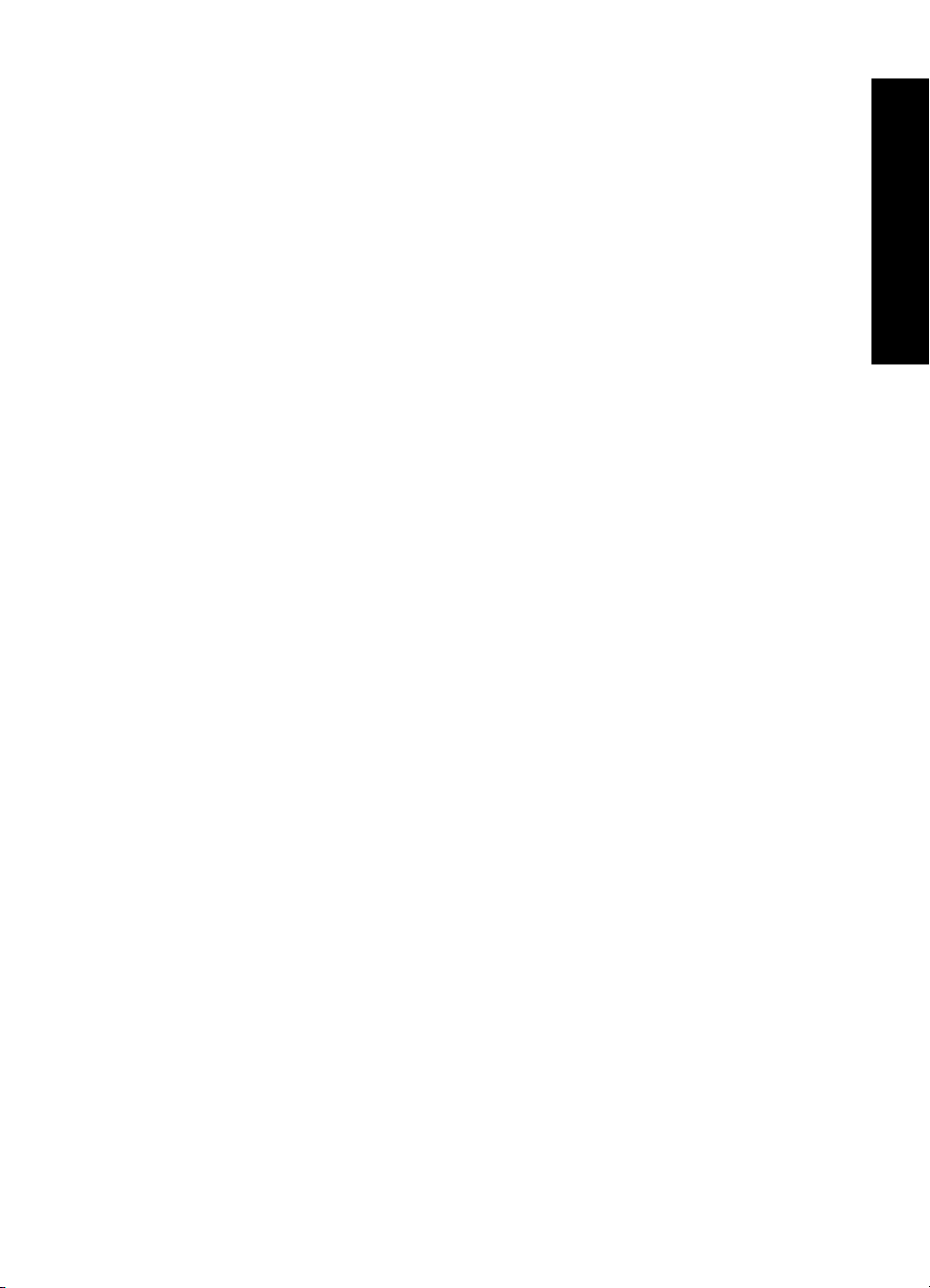
Sommario
FCC statement ...................................................................................................................62
LED indicator statement ....................................................................................................62
Noise emission statement for Germany.............................................................................62
VCCI (Class B) compliance statement for users in Japan .................................................63
Notice to users in Japan about power cord .......................................................................63
Programma per la protezione dell'ambiente ............................................................................63
Utilizzo della carta...............................................................................................................63
Plastica...............................................................................................................................63
Schede dati sulla sicurezza dei materiali............................................................................64
Programma di riciclaggio....................................................................................................64
Programma per il riciclaggio dei materiali di consumo HP a getto d'inchiostro..................64
Consumo............................................................................................................................64
Disposal of Waste Equipment by Users in Private Households in the European
Union..................................................................................................................................65
EU Declaration of Conformity...................................................................................................66
A Installazione software............................................................................................................67
Sommario
3
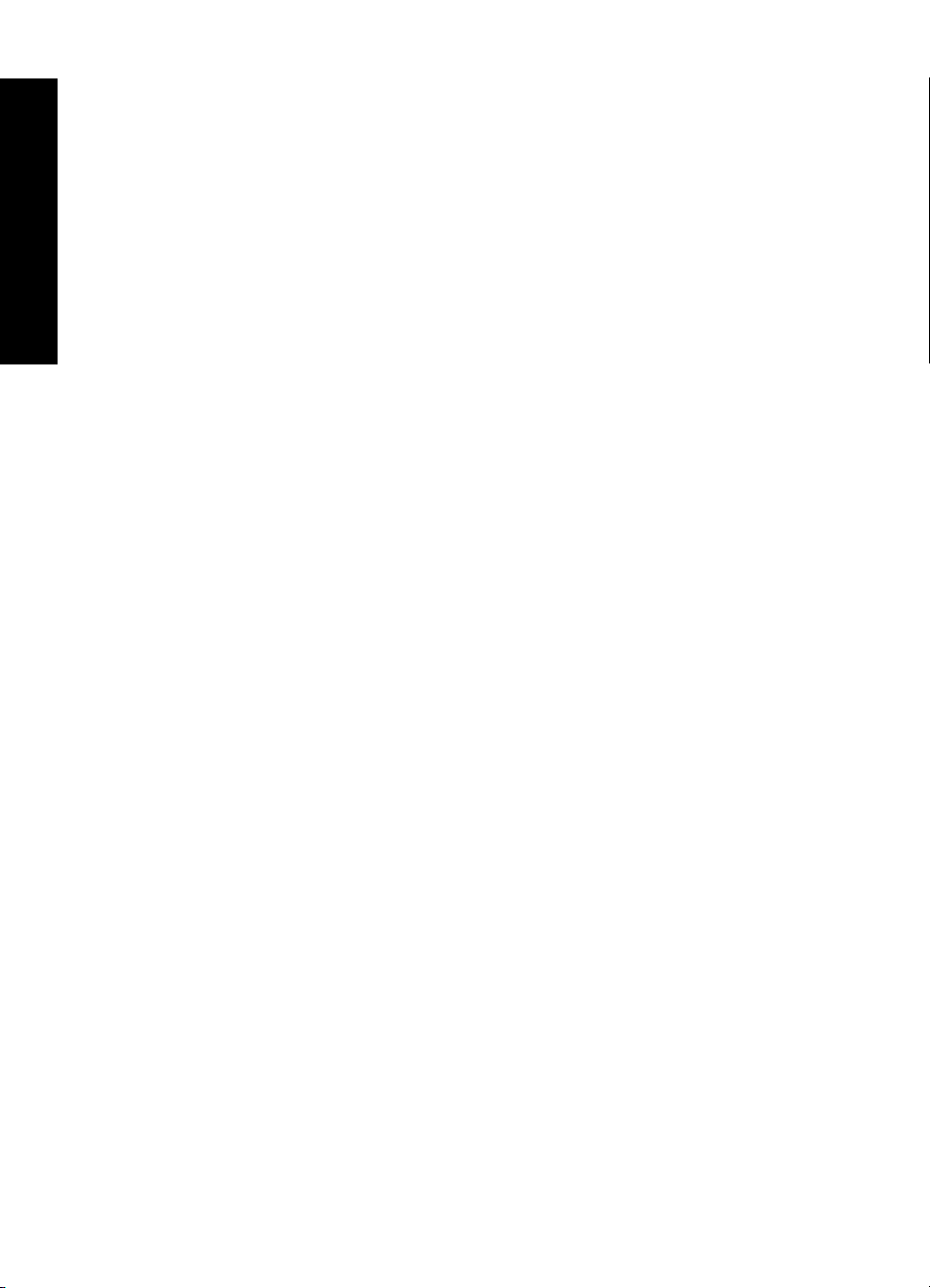
Sommario
4
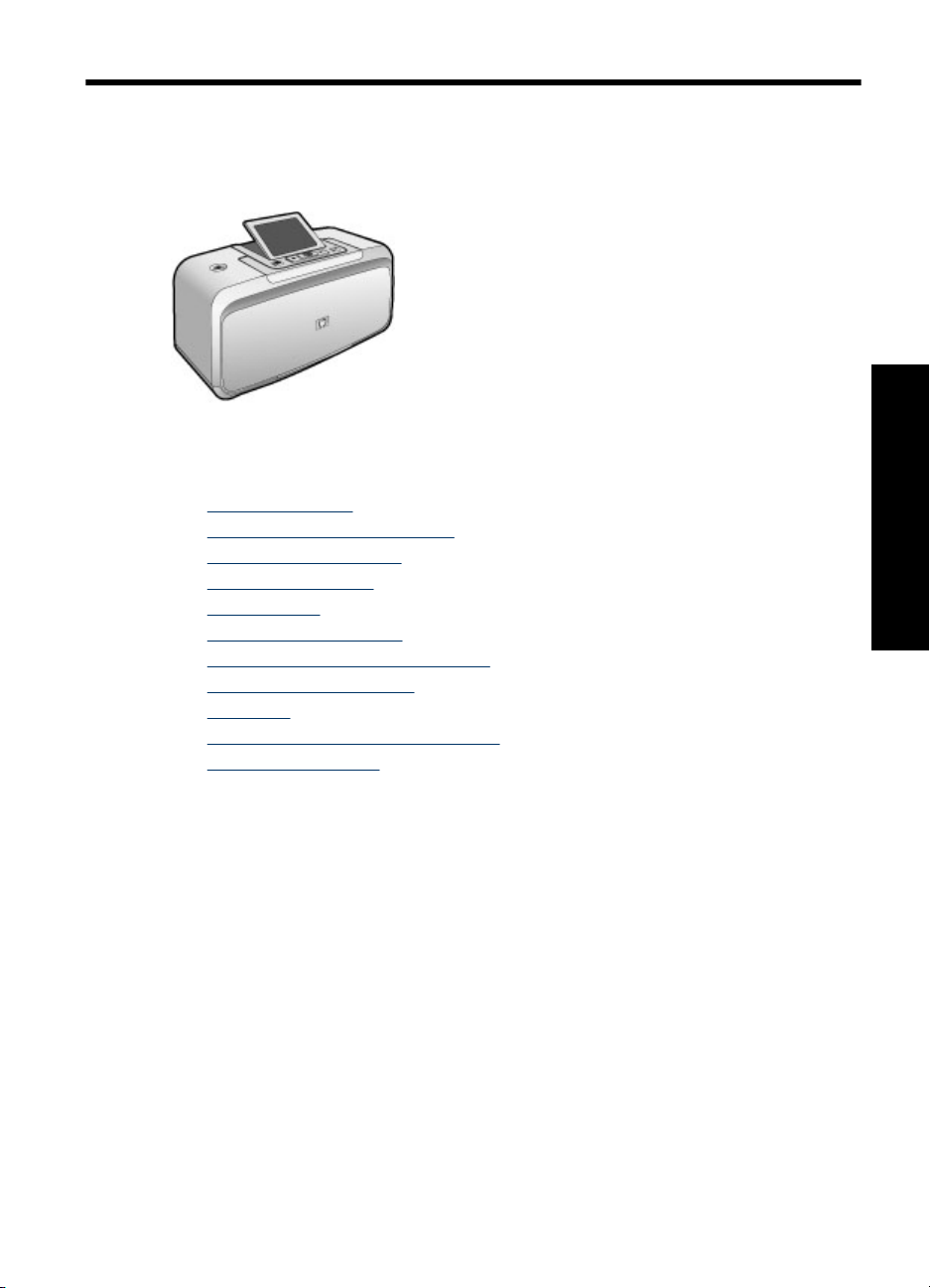
1 HP Photosmart A530 series Guida
per l'utente
Benvenuti nella Guida per l'utente di HP Photosmart A530 series. Per maggiori
informazioni sulla stampante HP Photosmart, vedere:
• "
Per saperne di più" a pagina 7
Informazioni di base sulla carta" a pagina 15
• "
Stampa senza computer" a pagina 17
• "
Stampa da computer" a pagina 23
• "
Manutenzione" a pagina 33
• "
Risoluzione dei problemi" a pagina 39
• "
Acquisto delle forniture di inchiostro" a pagina 55
• "
Garanzia e assistenza HP" a pagina 57
• "
Specifiche" a pagina 59
• "
Informazioni normative ed ambientali" a pagina 61
• "
Installazione software" a pagina 67
• "
HP Photosmart A530 series Guida
per l'utente
HP Photosmart A530 series Guida per l'utente 5
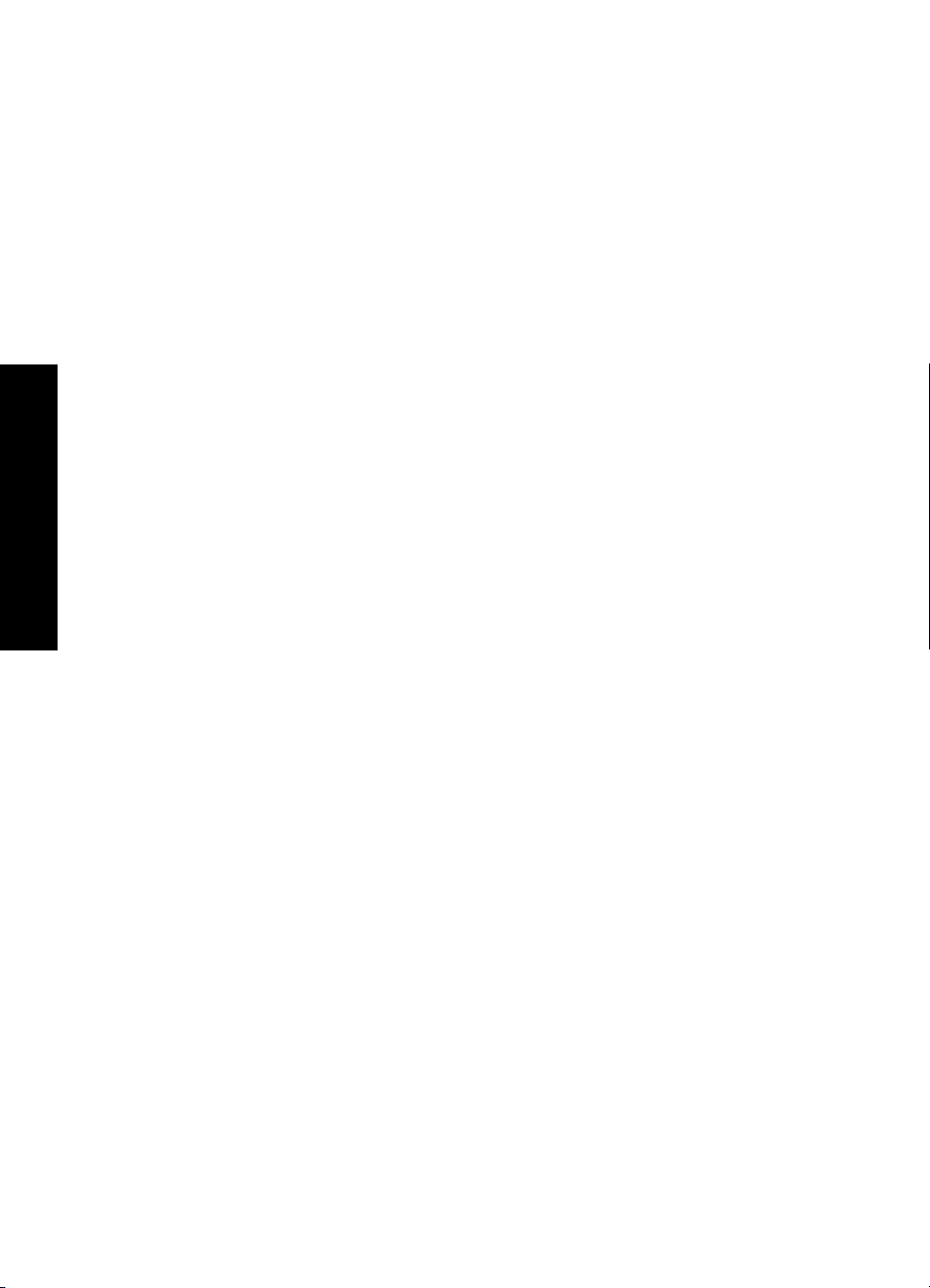
per l'utente
Capitolo 1
HP Photosmart A530 series Guida
6 HP Photosmart A530 series Guida per l'utente
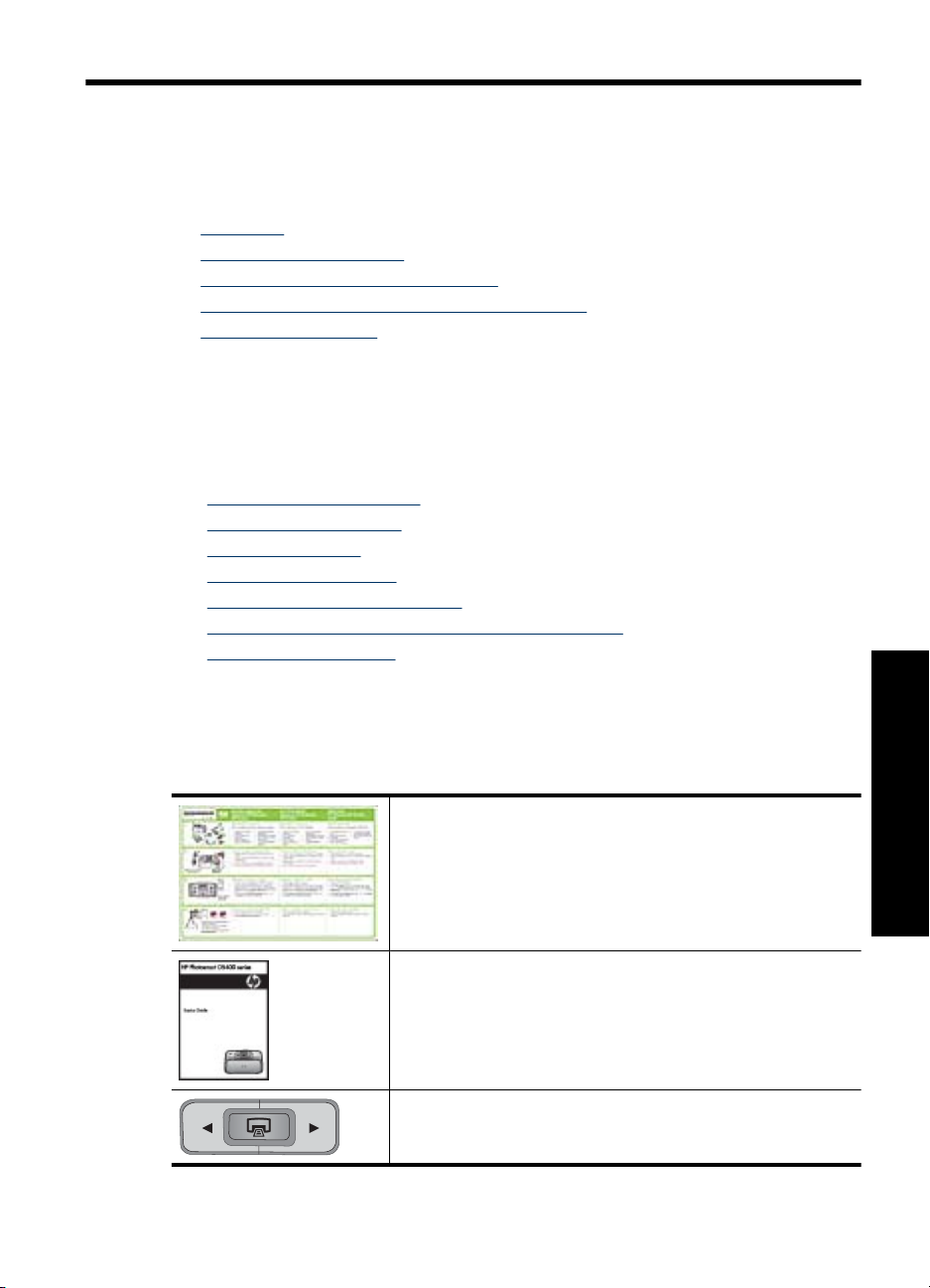
2 Per saperne di più
Questa sezione contiene informazioni preliminari sulla stampante HP Photosmart A530
series. Questa sezione tratta i seguenti argomenti:
•
Procedure
Per maggiori informazioni
•
Panoramica dell'unità HP Photosmart
•
Pulsanti e spie luminose del pannello di controllo
•
Menu della stampante
•
Procedure
Per ulteriori informazioni sull'esecuzione di operazioni creative e comuni tramite la
stampante e il software HP Photosmart, fare clic su uno dei seguenti collegamenti. Fare
clic su Istruzioni per visualizzare un'animazione dell'operazione.
• "
Stampa di foto senza bordi" a pagina 28
Stampa di foto con bordi" a pagina 29
• "
Stampa di cartoline" a pagina 30
• "
Caricamento della carta" a pagina 15
• "
Rimozione della carta inceppata" a pagina 53
• "
Installazione o sostituzione della cartuccia di stampa" a pagina 34
• "
Trasferimento delle foto" a pagina 23
• "
Per maggiori informazioni
La nuova stampante HP Photosmart A530 series è corredata della documentazione
seguente:
Istruzioni per l'installazione: le istruzioni per la configurazione
illustrano come configurare la stampante, installare il software
HP Photosmart e stampare le foto. Leggere prima questo
documento. A seconda del paese/regione, della lingua o del
modello della stampante, questo documento è denominato anche
Guida rapida o Start Here.
Guida di base: La Guida di base descrive le funzioni della
stampante e contiene informazioni sulla risoluzione dei problemi
e su come contattare l'assistenza.
Guida dalla periferica: la periferica dispone di una guida in linea
che fornisce informazioni aggiuntive su argomenti selezionati.
Per saperne di più
Per maggiori informazioni 7
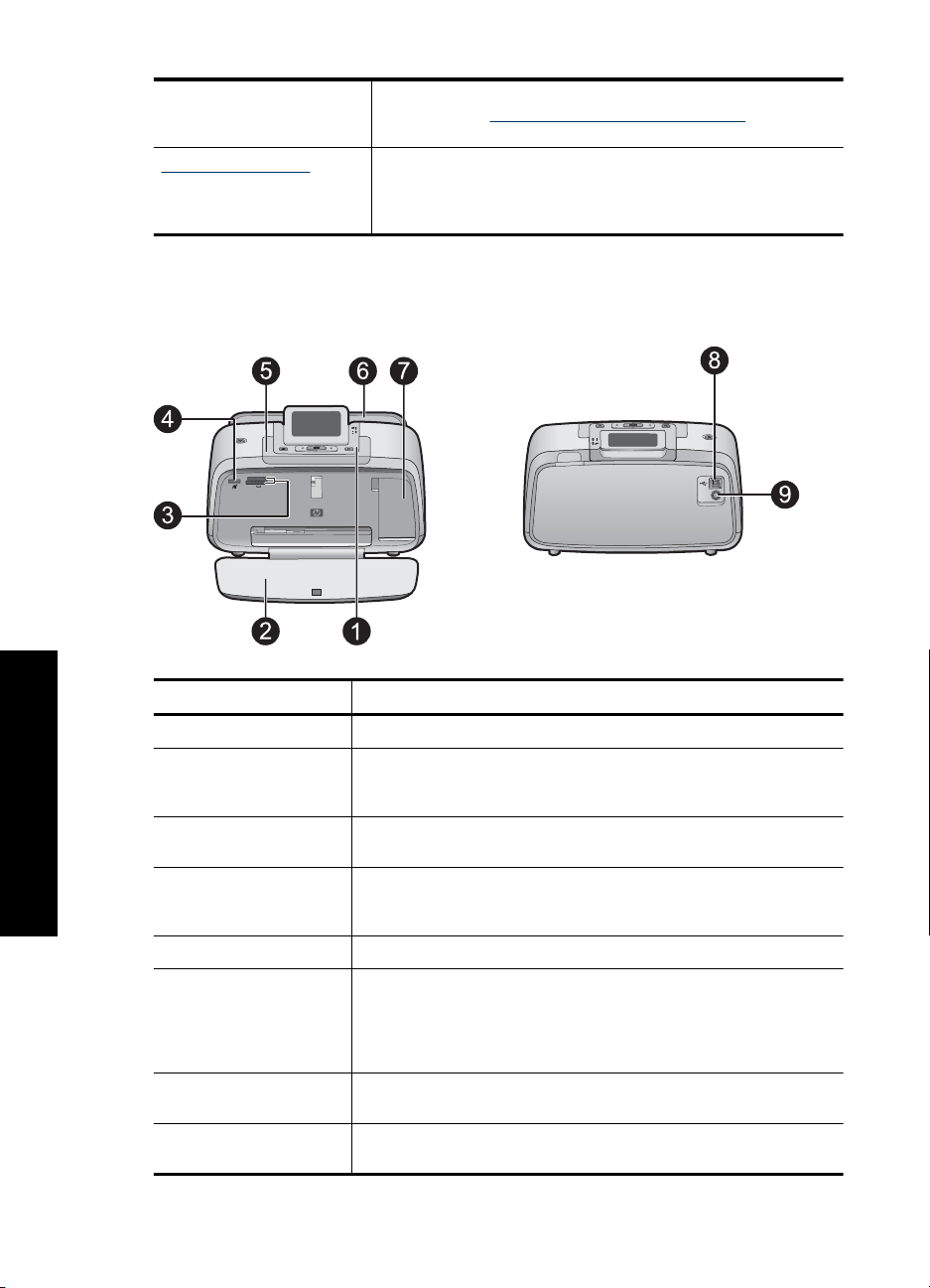
Capitolo 2
(continuazione)
Per maggiori informazioni su come accedere agli argomenti della
Guida, vedere "
a pagina 10.
www.hp.com/support Se si dispone dell'accesso a Internet, è possibile ottenere
assistenza visitando il sito Web HP. Il sito Web offre assistenza
tecnica e informazioni sui driver, sui prodotti e sulle modalità di
ordinazione.
Come usare i menu della stampante"
Panoramica dell'unità HP Photosmart
Figura 2-1 Parti della stampante
Etichetta Descrizione
1 Pannello di controllo: controlla le funzioni di base della stampante.
2 Vassoio di uscita: aprirlo per stampare, inserire la scheda di
Per saperne di più
3 Alloggiamenti per schede di memoria: inserire le schede di
4 Porta fotocamera: collegare una fotocamera digitale PictBridge,
5 Maniglia: estendere per trasportare la stampante.
6 Vassoio di alimentazione: da utilizzare per il caricamento della
7 Sportello della cartuccia di stampa: aprire per inserire o rimuovere
8 Porta USB: utilizzare questa porta per collegare la stampante al
8 Per saperne di più
memoria, collegare una fotocamera digitale compatibile o accedere
al vano cartuccia.
memoria in questi alloggiamenti.
l'adattatore per stampante wireless HP Bluetooth opzionale o
utilizzare un'unità flash/thumb USB.
carta. Innanzitutto aprire il vassoio di uscita. Il vassoio di
alimentazione viene aperto automaticamente quando si apre il
vassoio di uscita. Per chiudere il vassoio di alimentazione è
necessario chiudere prima il vassoio di uscita.
la cartuccia di stampa a getto d'inchiostro HP 110, tricromia.
computer tramite un cavo USB (acquistabile separatamente).
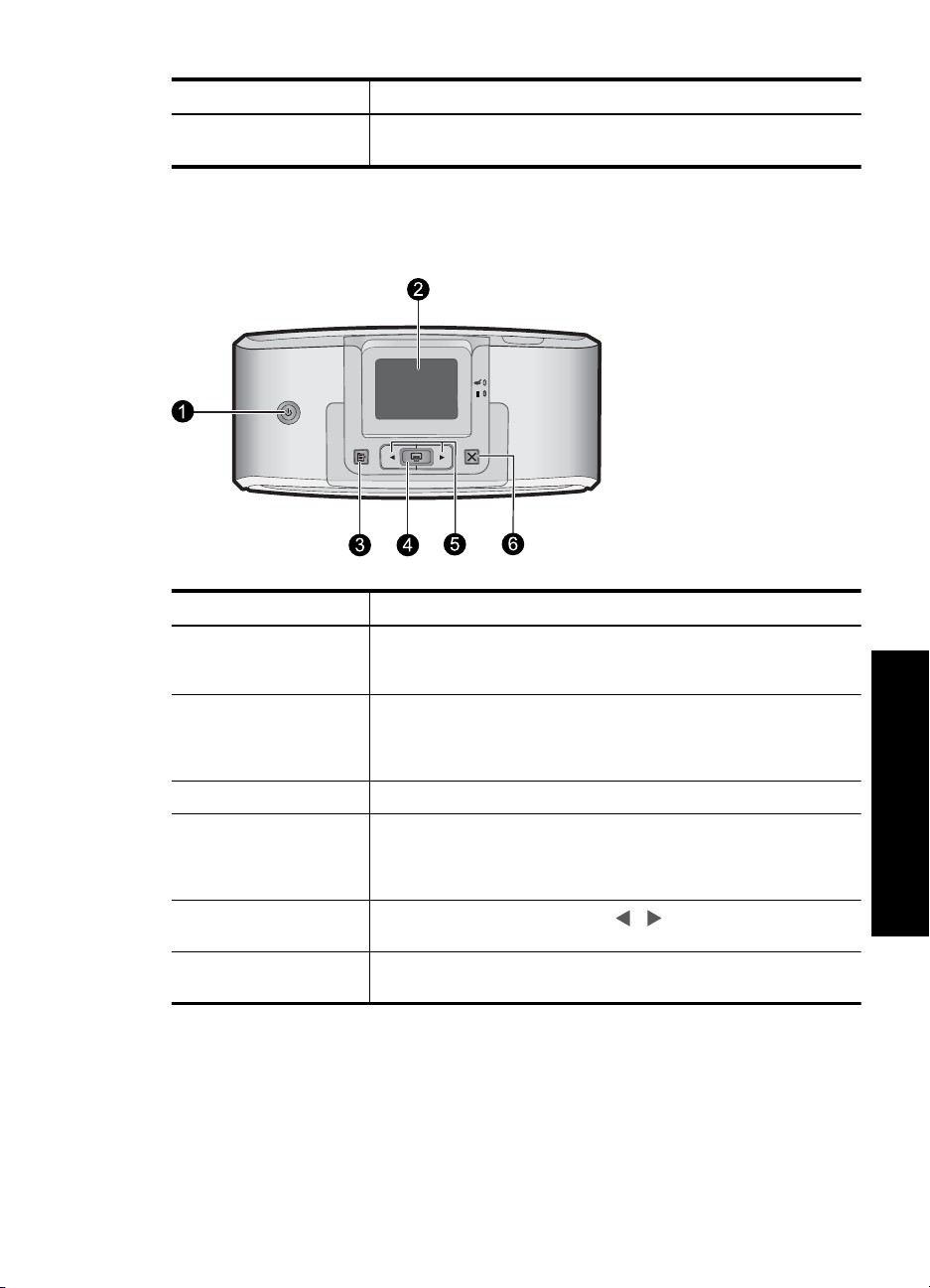
(continuazione)
Etichetta Descrizione
9 Connettore del cavo di alimentazione: utilizzare questo connettore
per il collegamento del cavo di alimentazione.
Pulsanti e spie luminose del pannello di controllo
Figura 2-2 Pannello di controllo
Etichetta Descrizione
1 Accensione: Premere per accendere e spegnere la stampante. Il
2 Schermo della stampante: Sollevarlo per modificare l'angolo di
3 Menu: Per accedere al menu della stampante.
4 Stampa: Premere per stampare l'immagine visualizzata da una
5
6 Annulla: premere per interrompere un'azione, uscire da un menu o
pulsante di alimentazione è illuminato quando la stampante è
accesa.
visualizzazione. Questo schermo permette di visionare in anteprima
le foto, effettuare delle selezioni nel menu della stampante ed
eseguire altre operazioni.
scheda di memoria o per selezionare un'opzione di menu
evidenziata. Il pulsante Stampa è illuminato quando la stampante è
accesa.
Frecce di navigazione: premere o per scorrere le foto della
scheda di memoria o spostarsi tra i menu della stampante.
annullare la stampa di un'immagine in coda.
Per saperne di più
Figura 2-3 Spie luminose
Pulsanti e spie luminose del pannello di controllo 9
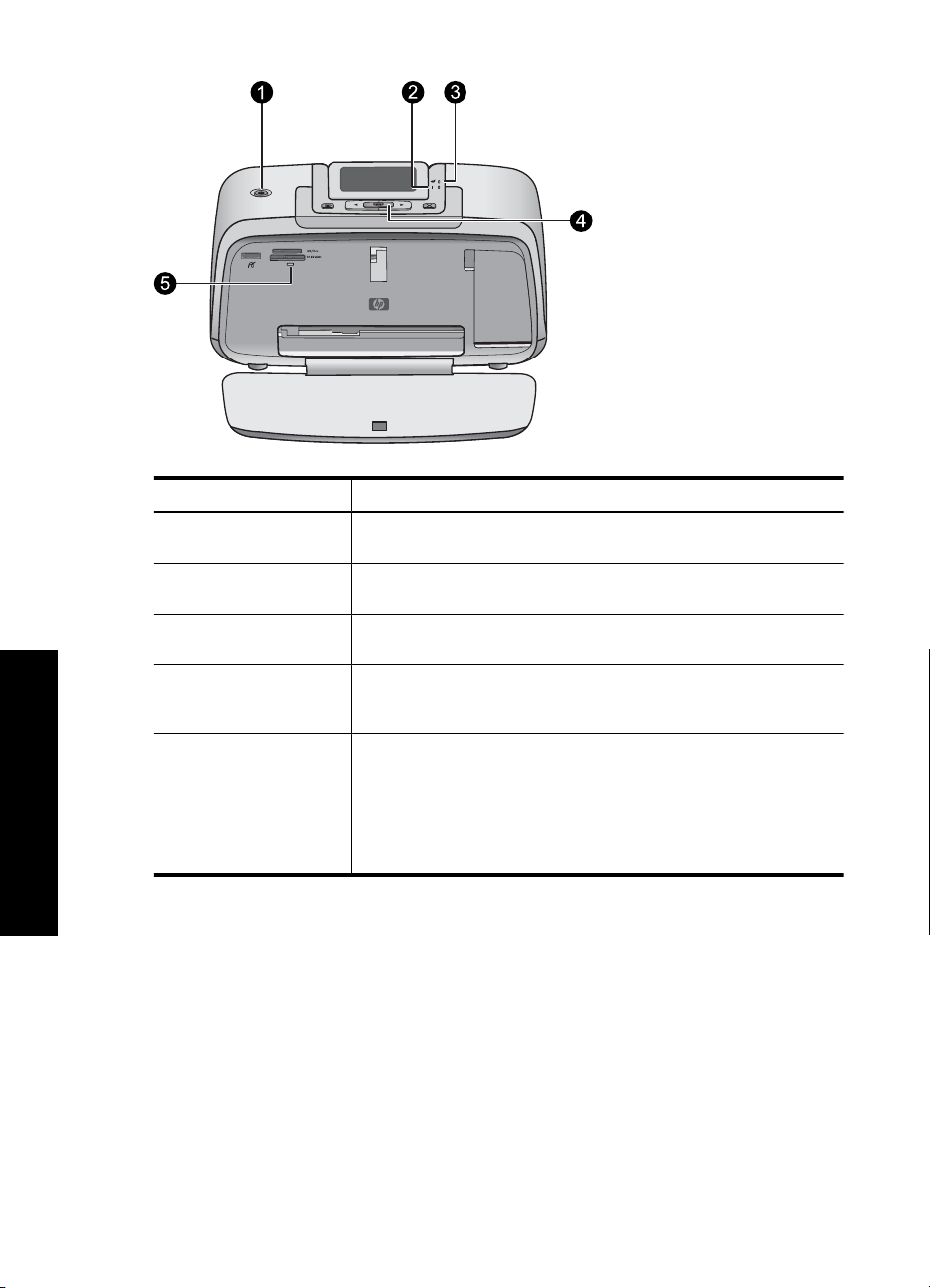
Capitolo 2
Etichetta Descrizione
1 Accensione: Il pulsante di alimentazione è illuminato quando la
2 LED di attenzione: Lampeggia se la stampante deve essere
3 Occhi rossi: Acceso se è attivata la funzione di eliminazione
4 Stampa: Premere questo pulsante per stampare la foto visualizzata
5 Spia della scheda di memoria e PictBridge: Questa spia
Per saperne di più
Menu della stampante
I menu della stampante contengono molte funzioni per stampare le foto, modificare le
impostazioni di stampa e altro. I menu, una volta aperti, ricoprono la foto visualizzata.
Come usare i menu della stampante
Il menu della stampante offre numerose opzioni di stampa, consente di modificare le
impostazioni predefinite della stampante, fornisce strumenti di manutenzione e di
risoluzione dei problemi e istruzioni per le attività di stampa più comuni.
stampante è accesa.
controllata.
dell'effetto occhi rossi.
dalla scheda di memoria. Il pulsante Stampa è illuminato quando la
stampante è accesa.
lampeggia e resta accesa dopo che una scheda di memoria è stata
inserita correttamente o quando una periferica supportata è collegata
alla porta per fotocamere. Lampeggia quando la stampante sta
comunicando con una scheda di memoria o con la periferica
collegata o quando il computer collegato sta eseguendo
un'operazione di lettura, scrittura o eliminazione.
10 Per saperne di più
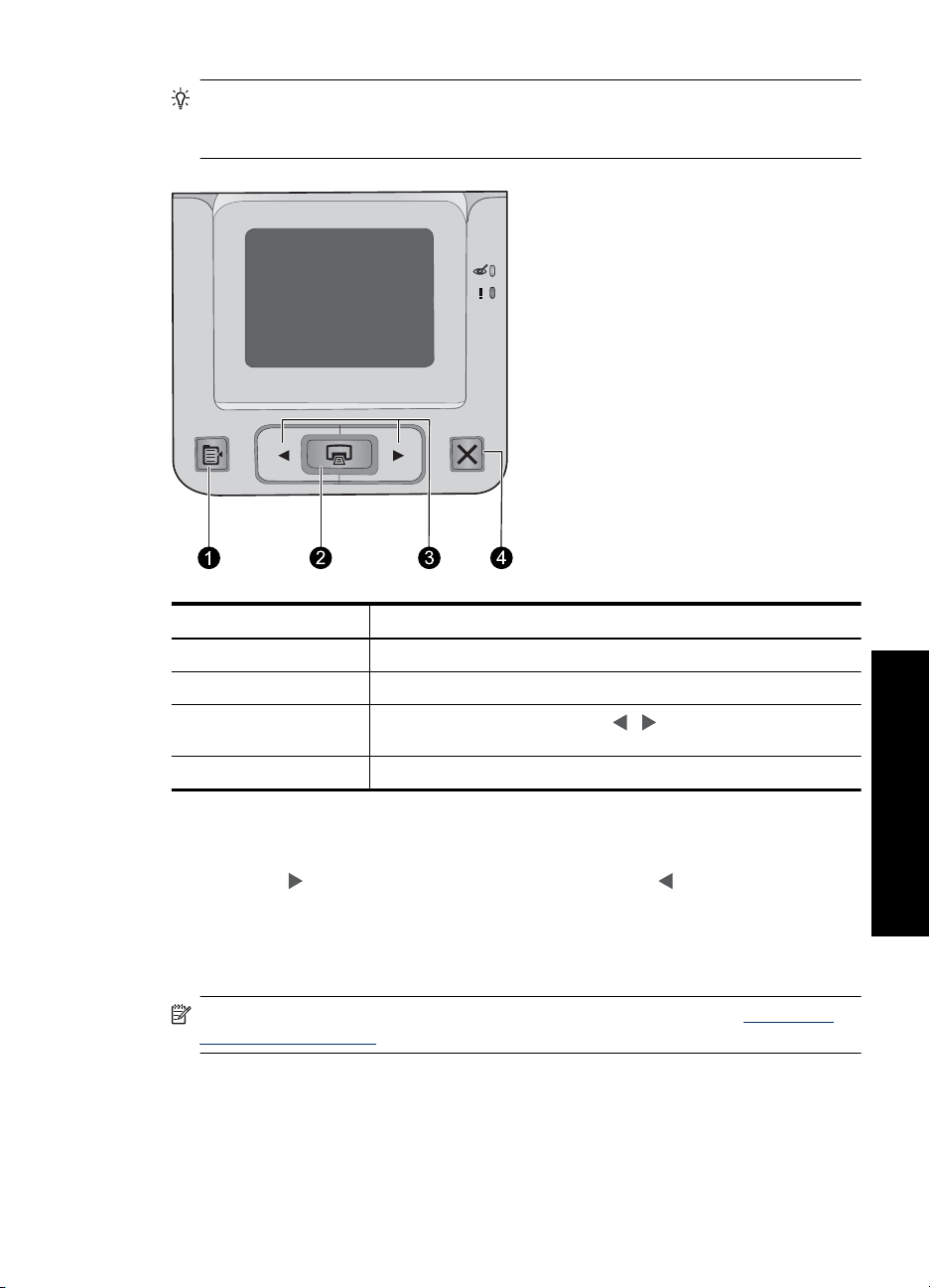
Suggerimento Il menu include numerosi comandi e opzioni utili, tuttavia è possibile
accedere alle funzioni utilizzate più spesso, ad esempio la funzione di stampa,
toccando un'unica icona posta sul pannello di controllo.
Etichetta Descrizione
1 Menu: Per accedere al menu della stampante.
2 Stampa: Premere per selezionare un'opzione di menu evidenziata.
3
4 Annulla: Premere per uscire da un menu.
Frecce di navigazione: Premere o per spostarsi nel menu della
stampante.
Per usare il menu della stampante
1. Premere il pulsante Menu sul pannello di controllo della stampante.
2. Premendo
si passa all'opzione successiva, mentre con si passa all'opzione
precedente.
3. Premere Stampa per selezionare un'opzione. Le opzioni di menu che non sono
accessibili vengono visualizzate in grigio.
4. Per uscire da un menu, premere il pulsante Annulla.
Nota Per un elenco delle opzioni di menu della stampante, vedere "Opzioni del
menu della stampante" a pagina 12.
Menu della stampante 11
Per saperne di più
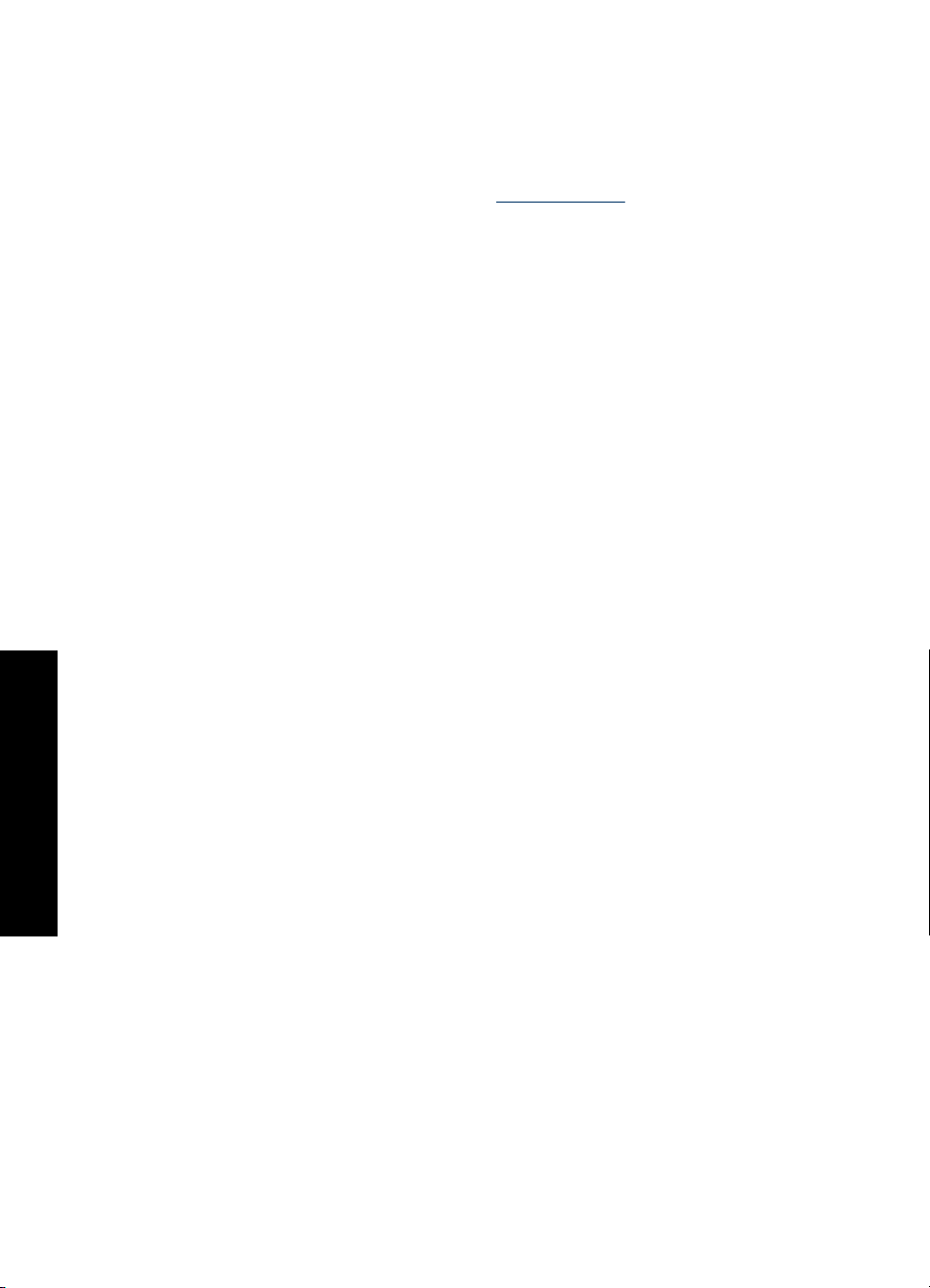
Capitolo 2
Opzioni del menu della stampante
Galleria degli effetti
La Galleria degli effetti include vari effetti o tonalità di colore che è possibile applicare a
una foto. Per ulteriori informazioni, vedere "
• Senza effetti
• Bianco e nero
• Seppia
• Solarizza
•Metallico
• Colore blu
• Colore magenta
• Colore giallo
• Colore verde
• Colore viola
Strumenti
• Stampa pagina di prova: per stampare una pagina di prova con le informazioni sulla
stampante utili per la risoluzione di eventuali problemi.
• Stampa pagina campione: per stampare una pagina di esempio, utile per controllare
la qualità di stampa.
• Pulisci cartucce stampa: selezionare per pulire la cartuccia. Al termine della pulizia,
verrà chiesto se si intende continuare con il secondo livello di pulizia (scegliere Sì o
No). Scegliendo Sì, avrà inizio un secondo ciclo di pulizia al termine del quale verrà
chiesto di nuovo se si intende continuare con la pulizia di terzo livello. Scegliere Sì o
No.
• Allinea cartucce stampa: selezionare per allineare la cartuccia.
• Correzione foto: selezionare questa opzione per migliorare le foto.
Per saperne di più
◦ On
◦ Off (predef.)
• Eliminazione occhi rossi
◦ On (predef.)
◦ Off
• Qualità di stampa: selezionare questa opzione per modificare la qualità di stampa.
Scegliere tra Ottima, che produce stampe della migliore qualità, Normale, che
utilizza una quantità inferiore di inchiostro e garantisce una stampa più veloce, e
Normale veloce. La qualità di stampa predefinita dipende dal tipo di carta
selezionato.
• Tipo di carta: selezionare per scegliere un tipo di carta. Selezionare Carta
fotografica ottimizzata HP (impostazione predefinita), Carta fotografica HP alta
qualità, Altra carta, comune o Altra carta, fotografica.
• Senza bordo: selezionare On (impostazione predefinita) o Off per attivare o
disattivare la stampa senza bordi. Con la stampa senza bordi disattivata, le pagine
vengono stampate con un sottile bordo bianco lungo tutti i lati del foglio.
Opzioni creative" a pagina 21.
12 Per saperne di più
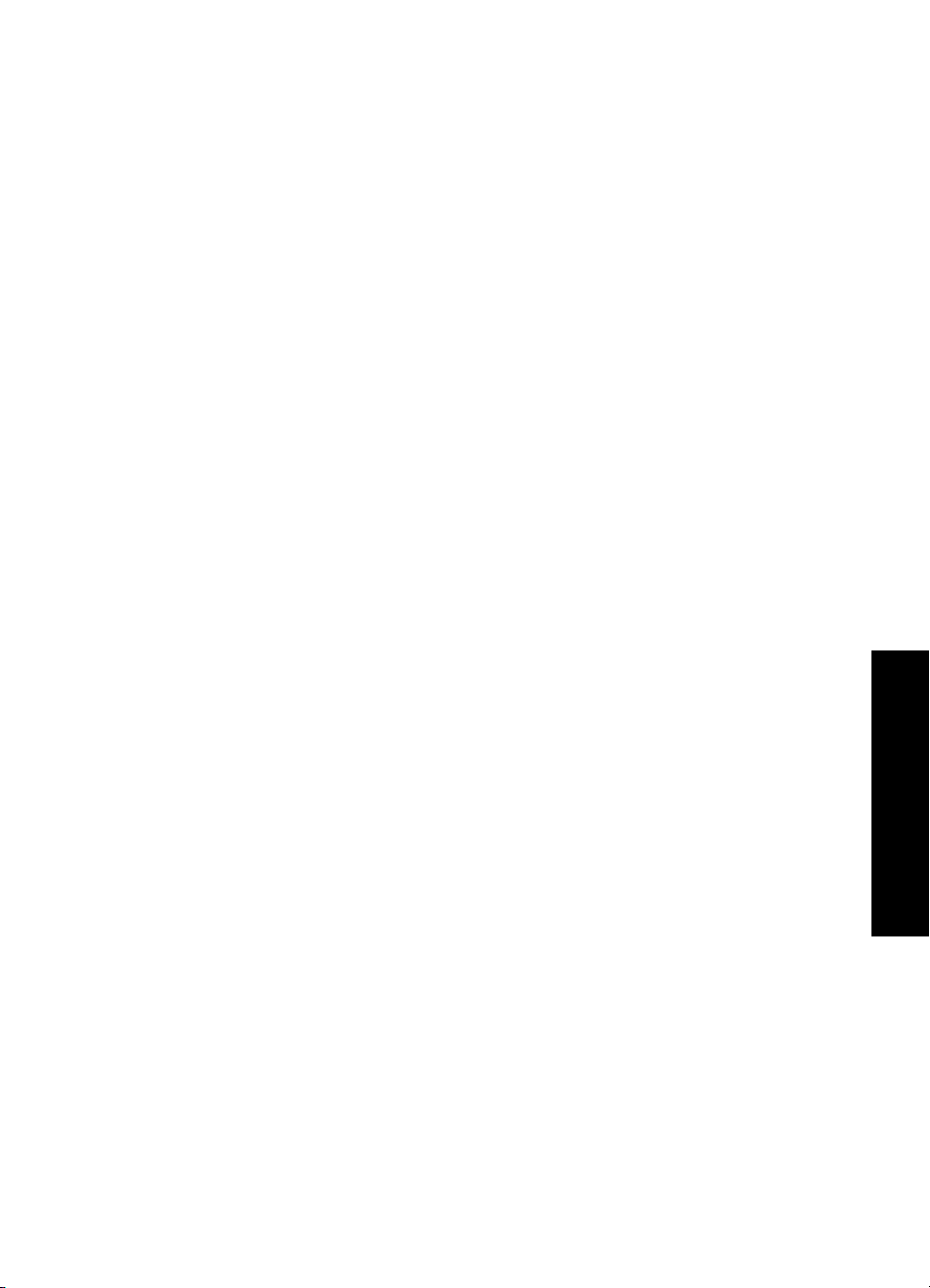
• Modalità Installazione software: Selezionare On per attivare l'installazione
automatica del software. Selezionare Off per disattivare l'installazione automatica del
software. Potrebbe essere necessario disattivare questa funzione se si utilizza la
stampante con HP Wireless Printing Upgrade Kit o HP JetDirect.
• Demo: selezionare questa opzione per attivare la modalità demo sulla stampante.
• Imposta lingua: selezionare questa opzione per cambiare la lingua e il paese/
regione. Selezionare Scegliere lingua e Seleziona paese/regione. Sullo schermo
della stampante, il testo viene visualizzato nella lingua scelta. Il menu elenca i formati
carta e altre opzioni specifiche per la lingua scelta.
• Ripristina impostazioni predefinite: selezionare questa opzione per ripristinare i
valori predefiniti della stampante (Sì o No). Selezionando Sì si ripristinano i valori
originali di fabbrica.
Guida
• Suggerimenti per la stampa di foto: selezionare questa opzione per leggere i
suggerimenti su come ottenere le stampe migliori.
• Caratteristiche della stampante: selezionare questa opzione per leggere le
istruzioni sull'uso delle funzioni della stampante.
• Stampa da periferiche di imaging: selezionare questa opzione per leggere le
istruzioni sulla stampa da schede di memoria, fotocamere PictBridge o unità USB
flash/thumb.
• Risoluzione dei problemi e manutenzione: selezionare questa opzione per leggere
le istruzioni sulla risoluzione dei problemi e la manutenzione della stampante.
• Richiesta di assistenza: selezionare questa opzione per leggere le istruzioni su
come richiedere assistenza.
Menu della stampante 13
Per saperne di più
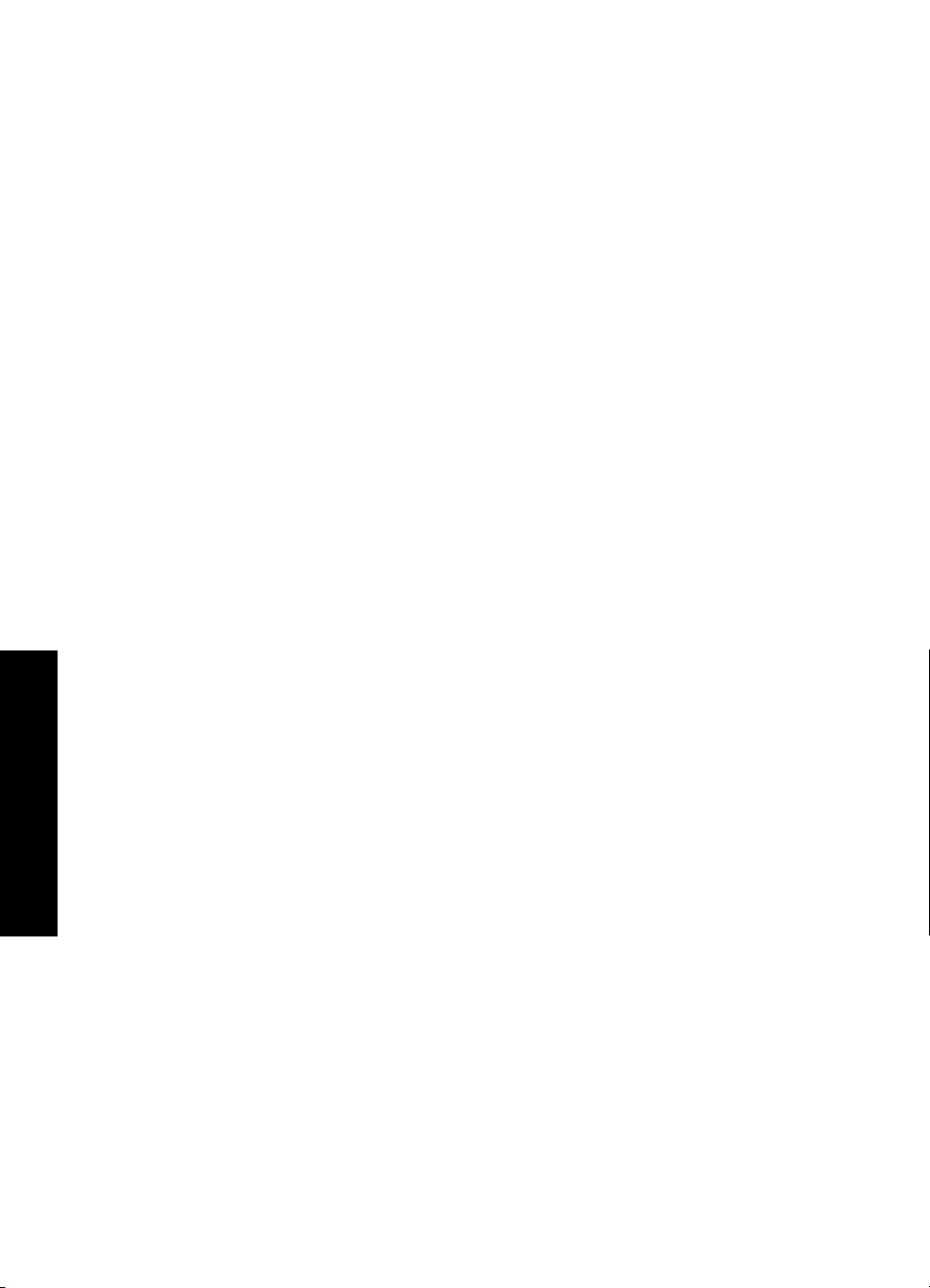
Capitolo 2
Per saperne di più
14 Per saperne di più
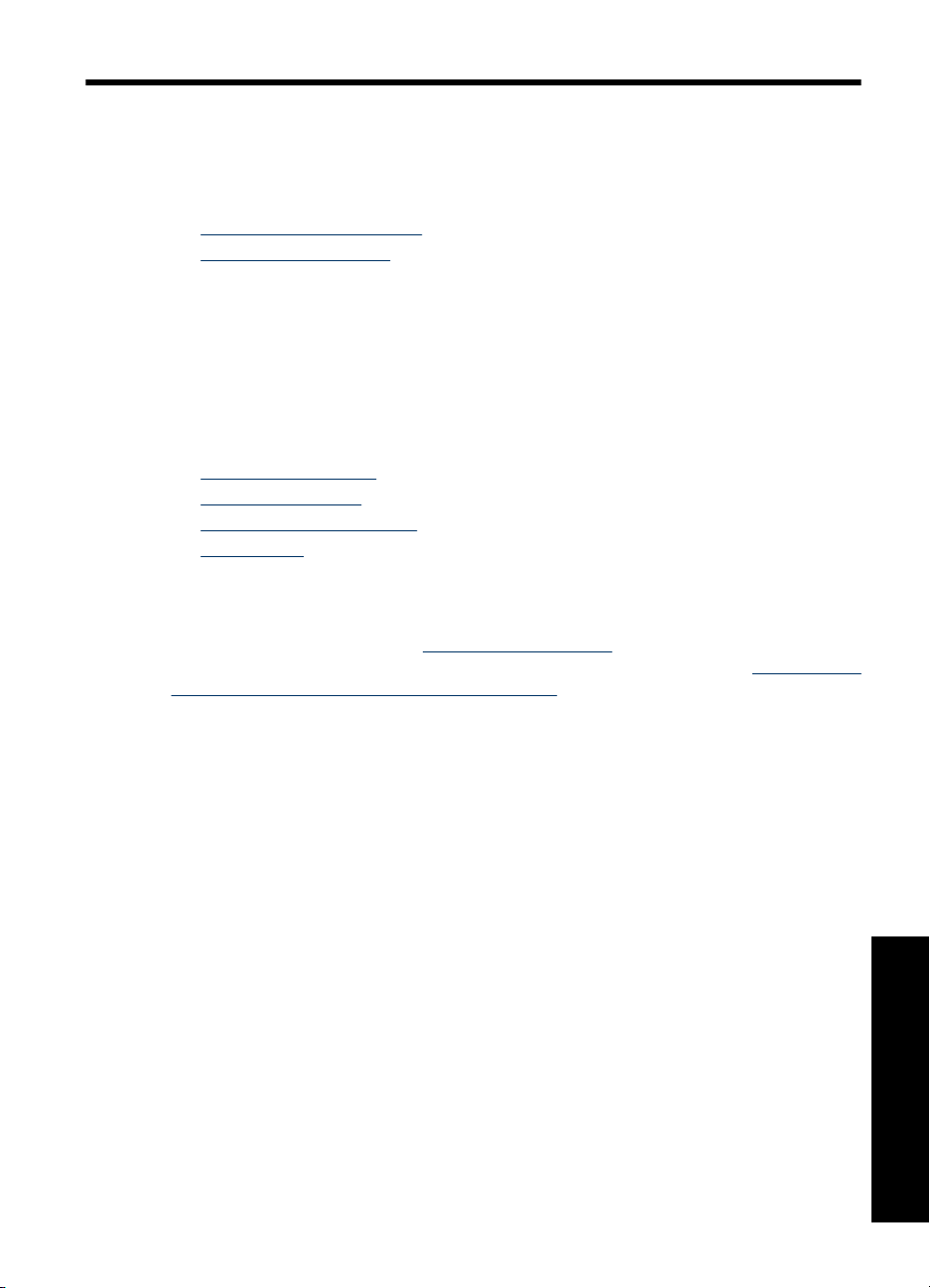
3 Informazioni di base sulla carta
Per prima cosa vediamo come si sceglie il tipo di carta più adatto e come lo si inserisce
nel vassoio di alimentazione.
•
Scelta della carta più adatta
Caricamento della carta
•
Scelta della carta più adatta
Utilizzare carta fotografica HP Advanced. La carta specificamente progettata per
utilizzare gli inchiostri della stampante per creare splendide foto. Altri tipi di carta
fotografica produrrebbero risultati di qualità inferiore.
Per un elenco dei tipi di carta per stampa a getto di inchiostro HP o per l'acquisto di
materiali di consumo, visitare i siti:
•
www.hpshopping.com (U.S.A.)
www.hpshopping.ca (Canada)
•
www.hp.com/eur/hpoptions (Europa)
•
www.hp.com (tutti gli altri paesi/regioni)
•
Le impostazioni predefinite della stampante garantiscono foto della migliore qualità su
Carta fotografica ottimizzata HP. Se si stampa su un tipo di carta diverso, assicurarsi di
modificare il tipo di carta. Per maggiori informazioni su come modificare il tipo di carta nel
menu della stampante, vedere "
su come modificare il tipo di carta quando si stampa da computer, vedere "
impostazioni di stampa per il processo di stampa" a pagina 26.
Caricamento della carta" a pagina 15. Per informazioni
Modifica delle
Caricamento della carta
Consigli utili per il caricamento della carta
• È possibile stampare foto su supporti di piccole dimensioni, quali carta fotografica 10
x 15 cm (4 x 6 pollici) o 13 x 18 cm (5 x 7 pollici), schede indice, schede L o schede
Hagaki. Usare carta comune, ad esempio le schede indice, solo per stampare delle
bozze o quando la qualità di stampa non è importante.
• Prima di caricare la carta, estrarre la guida larghezza carta per farle spazio. Dopo
aver caricato la carta, posizionare la guida larghezza carta in modo che sia a contatto
con i bordi della carta e possa guidarla così che venga alimentata correttamente nella
stampante.
• Ad ogni stampa, usare un solo tipo e un solo formato di carta. Nel vassoio di ingresso
non usare mai più di un tipo e un formato di carta.
Per caricare la carta
1. Aprire il vassoio di uscita. Il vassoio di alimentazione si apre automaticamente.
Informazioni di base sulla carta
Caricamento della carta 15
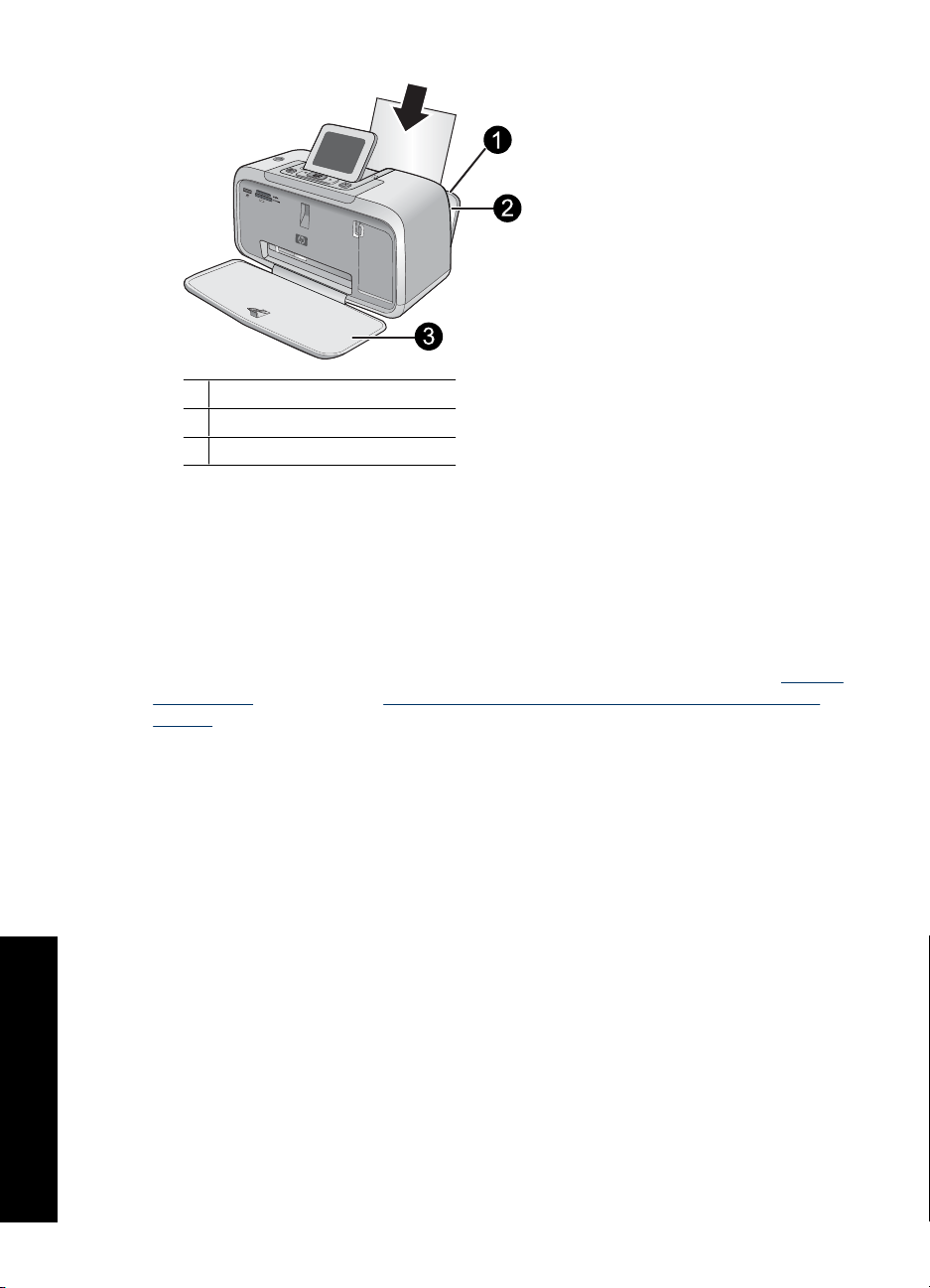
Capitolo 3
1 Vassoio di alimentazione
2 Guida della larghezza della carta
3 Vassoio di uscita
2. Caricare fino a 20 fogli di carta fotografica con il lato di stampa o lucido rivolto verso
il lato anteriore della stampante. Se si usa carta con linguetta, inserirla in modo che
la linguetta entri per ultima. Mentre si carica la carta, farla scorrere verso il lato sinistro
del vassoio di alimentazione e spingerla verso il basso finché non si blocca.
3. Regolare la guida larghezza carta in modo che sia a contatto con la carta senza
piegarla.
Se si sta stampando da un computer, modificare il tipo di carta e altre impostazioni di
stampa nella finestra di dialogo per la stampa. Per ulteriori informazioni, vedere "
Stampa
da computer" a pagina 23 e "Modifica delle impostazioni di stampa per il processo di
stampa" a pagina 26.
Le stampe eseguite da computer permettono di selezionare un numero di formati pagina
maggiore rispetto a quelli selezionabili quando si stampa senza computer. Quando si
stampa senza un computer, la stampante rileva il formato carta utilizzato e ridimensiona
l'immagine per adattarla a tale formato.
Informazioni di base sulla carta
16 Informazioni di base sulla carta
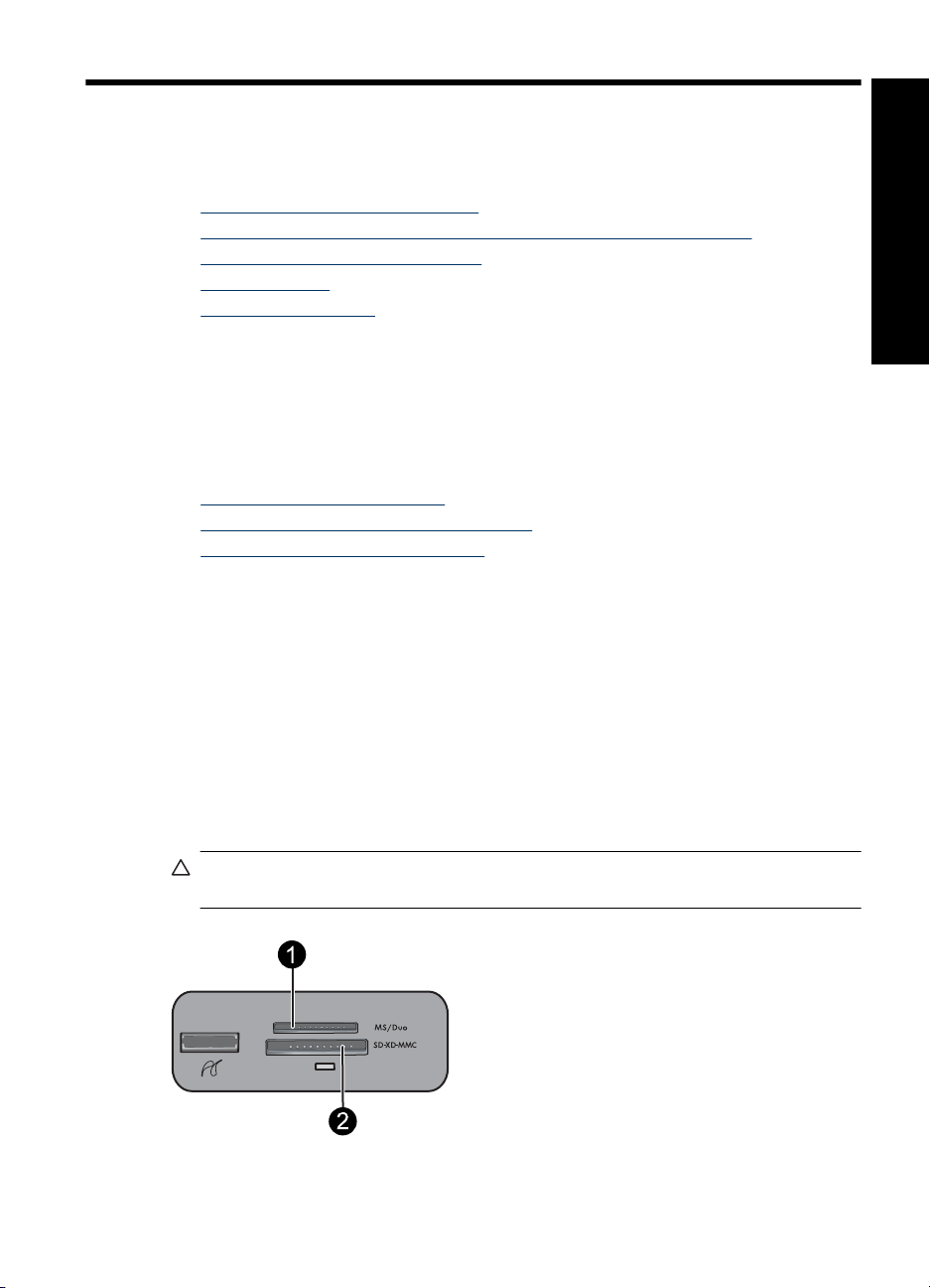
4 Stampa senza computer
Questa sezione tratta i seguenti argomenti:
Stampa da una scheda di memoria
•
Stampa da una fotocamera o da una periferica compatibile PictBridge
•
Stampa da un dispositivo Bluetooth
•
Opzioni creative
•
Miglioramenti alle foto
•
Stampa da una scheda di memoria
In questa sezione viene descritto come stampare foto digitali contenute in una scheda di
memoria. È possibile selezionare le foto mentre la scheda di memoria è inserita nella
fotocamera (DPOF - Digital Print Order Format) o nella stampante. La stampa da scheda
di memoria non richiede l'uso del computer e non consuma le batterie della fotocamera.
•
Schede di memoria supportate
Stampa di foto da una scheda di memoria
•
Rimozione della scheda di memoria
•
Schede di memoria supportate
La stampante HP Photosmart è in grado di leggere vari tipi di schede di memoria. Le
schede di memoria che seguono sono prodotte da costruttori diversi e sono disponibili
con diverse capacità.
• MultiMediaCard (MMC)
Schede mini MMC e mini Transflash con i corretti adattatori
• Secure Digital
• Memory Stick, Memory Stick Duo, Memory Stick PRO Duo
• xD-Picture Card
• Scheda miniSD con adattatore SD
Avvertimento L'uso di una scheda di memoria non supportata può danneggiare sia
la scheda sia la stampante.
Stampa senza computer
Stampa da una scheda di memoria 17
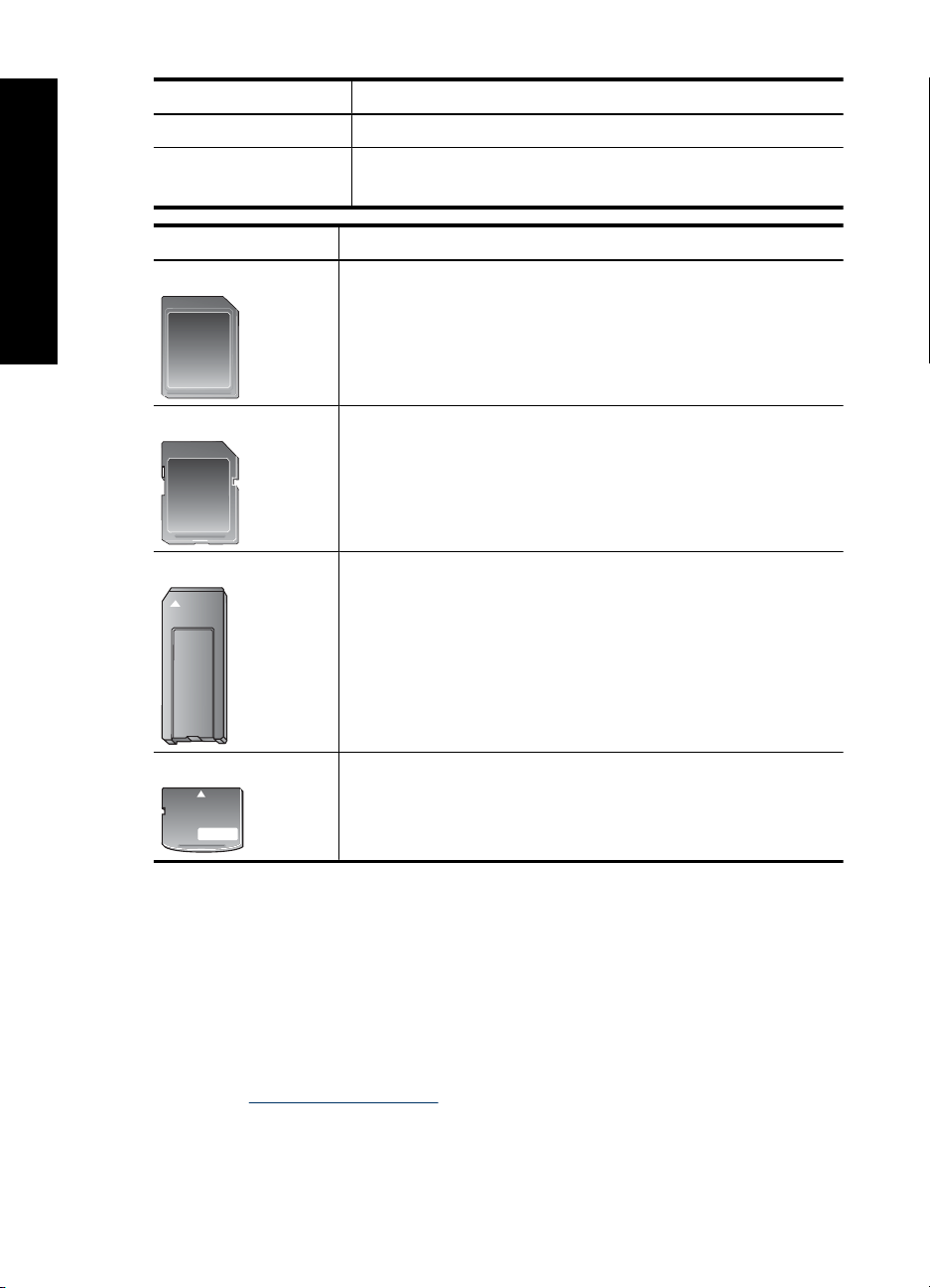
Stampa senza computer
Capitolo 4
Etichetta Descrizione
1 Memory Stick
2 Secure Digital, MultiMediaCard (MMC)
Scheda xD-Picture
Scheda di memoria Inserimento della scheda di memoria
MultiMediaCard
Secure Digital
Memory Stick
xD-Picture Card
L'angolo smussato deve essere a destra
•
I contatti metallici devono essere rivolti verso il basso
•
L'angolo smussato deve essere a destra
•
I contatti metallici devono essere rivolti verso il basso
•
Se viene utilizzata una scheda miniSD, collegare l'adattatore
•
fornito con la scheda prima di inserirla nella stampante
L'angolo smussato deve essere a destra
•
I contatti metallici devono essere rivolti verso il basso
•
Se viene utilizzata una scheda Memory Stick Duo™ o Memory Stick
•
PRO Duo
l'adattatore fornito con la scheda
Il lato curvo deve essere rivolto verso l'esterno
•
I contatti metallici devono essere rivolti verso il basso
•
™
, prima di inserirla nella stampante, collegare
Stampa di foto da una scheda di memoria
Importante: Le foto si asciugano immediatamente e possono essere maneggiate subito
dopo la stampa. Tuttavia, HP consiglia di lasciare le foto con il lato stampato esposto
all'aria per 3 minuti dopo la stampa, per consentire ai colori di svilupparsi completamente
prima di sovrapporle ad altre foto o di inserirle negli album.
Per stampare una singola foto
1. Caricare la carta adeguata per il lavoro di stampa corrente. Per ulteriori informazioni,
vedere "
2. Scorrere le foto sulla scheda di memoria inserita.
3. Visualizzare la foto da stampare.
4. Premere Stampa.
18 Stampa senza computer
Caricamento della carta" a pagina 15.
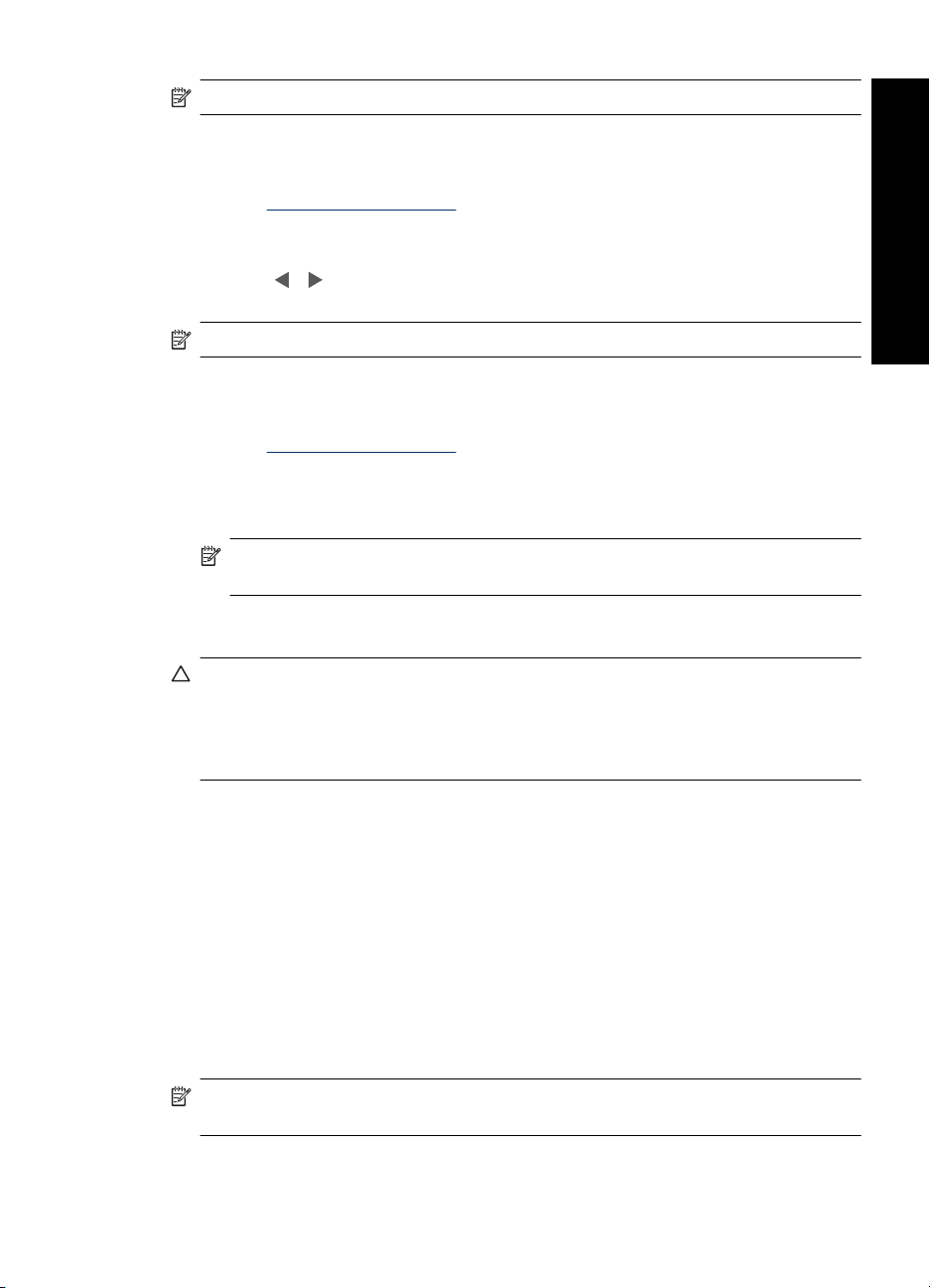
Nota Per stampare più copie dell'immagine corrente, premere di nuovo Stampa.
Per stampare più foto
1. Caricare la carta adeguata per il lavoro di stampa corrente. Per ulteriori informazioni,
vedere "
2. Scorrere le foto sulla scheda di memoria inserita.
3. Premere Stampa.
4. Premere
attendere il completamento della stampa della prima foto.
Caricamento della carta" a pagina 15.
o per ricercare la successiva foto da stampare. Non è necessario
Nota Per stampare più copie dell'immagine corrente, premere di nuovo Stampa.
Per stampare foto selezionate su fotocamera
1. Caricare la carta adeguata per il lavoro di stampa corrente. Per ulteriori informazioni,
vedere "
2. Inserire una scheda di memoria contenente foto selezionate su fotocamera (DPOF).
3. Selezionare Sì quando viene richiesto se si desidera stampare le foto selezionate
sulla fotocamera e premere Stampa.
Caricamento della carta" a pagina 15.
Nota Per stampare più copie dell'immagine corrente, premere di nuovo
Stampa.
Rimozione della scheda di memoria
Avvertimento Non estrarre la scheda di memoria mentre la spia scheda di memoria
lampeggia. La spia lampeggiante indica che è in corso l'accesso alla scheda di
memoria dalla stampante o dal computer. Attendere fino a quando la spia diventa
fissa. La rimozione della scheda in fase di lettura può danneggiare la stampante e la
scheda o rovinare le informazioni sulla scheda.
Rimozione della scheda di memoria
▲ La scheda può essere estratta dal relativo alloggiamento in condizioni di sicurezza
quando la spia della scheda di memoria sulla stampante diventa fissa.
Stampa senza computer
Stampa da una fotocamera o da una periferica compatibile PictBridge
Questa sezione illustra la procedura per stampare da una fotocamera digitale PictBridge.
La procedura per stampare da altre periferiche PictBridge (ad esempio, telefoni con
fotocamera e altri dispositivi per la cattura delle immagini) è molto simile. Per informazioni
specifiche, vedere la documentazione fornita con la periferica PictBridge.
Nota Se la fotocamera viene scollegata durante la stampa, verranno annullati tutti i
processi di stampa.
Stampa da una fotocamera o da una periferica compatibile PictBridge 19

Stampa senza computer
Capitolo 4
Per stampare utilizzando una fotocamera compatibile PictBridge
1. Caricare la Carta fotografica ottimizzata HP nella stampante.
2. Accendere la fotocamera digitale PictBridge.
3. Accertarsi che l'opzione per la configurazione USB sulla fotocamera sia impostata su
Fotocamera digitale e poi collegare la fotocamera all'apposita porta sulla stampante
usando il cavo USB fornito con la fotocamera. La spia della porta per fotocamere/
scheda di memoria lampeggia mentre la fotocamera stabilisce la connessione alla
stampante, quindi diventa resta accesa fissa.
Per maggiori informazioni sull'impostazione della configurazione USB, vedere la
documentazione della fotocamera. Il nome dell'opzione e i valori disponibili
potrebbero essere diversi se si utilizza una fotocamera digitale non HP.
4. Se le foto da stampare sono già state selezionate nella fotocamera, sulla fotocamera
viene visualizzata la finestra di dialogo che richiede se si desidera stampare le foto
DPOF. Selezionare No per ignorare la stampa delle foto preselezionate. DPOF
(Digital Print Order Format) consente di contrassegnare sulla fotocamera digitale le
foto da stampare e include informazioni aggiuntive sull'immagine come, ad esempio,
il numero di copie da stampare.
5. Usare le opzioni e i comandi della fotocamera per stampare le foto. Per maggiori
informazioni, vedere la documentazione della fotocamera. La spia della scheda di
memoria/porta per fotocamere lampeggia durante la stampa delle foto.
Importante: Le foto si asciugano immediatamente e possono essere maneggiate subito
dopo la stampa. Tuttavia, HP consiglia di lasciare le foto con il lato stampato esposto
all'aria per 3 minuti dopo la stampa, per consentire ai colori di svilupparsi completamente
prima di sovrapporle ad altre foto o di inserirle negli album.
Stampa da un dispositivo Bluetooth
Questa sezione spiega come stampare da un qualsiasi dispositivo con tecnologia
wireless Bluetooth, una tecnologia di comunicazione a corto raggio che permette a più
dispositivi di collegarsi senza dover utilizzare dei cavi.
Per utilizzare la connettività Bluetooth con la stampanteHP Photosmart A530 series, è
necessario acquistare e collegare l'adattatore per stampante wireless HP Bluetooth
opzionale alla porta per fotocamere sulla parte anteriore della stampante. Per istruzioni
sulla stampa da un dispositivo Bluetooth, vedere la documentazione fornita con
l'adattatore Bluetooth.
Per stampare da una periferica Bluetooth
1. Collegare l'adattatore Bluetooth alla porta per fotocamere sulla stampante.
Figura 4-1 Pannello di controllo
20 Stampa senza computer
®

1 adattatore Bluetooth
2. Fare eseguire alla periferica la ricerca delle stampanti Bluetooth disponibili.
3. Selezionare la stampante HP Photosmart A530 series quando appare sulla periferica.
4. Inviare il processo di stampa dalla periferica Bluetooth alla stampante. Vedere la
documentazione della periferica Bluetooth per istruzioni specifiche sull'avvio di un
processo di stampa.
Nota Per informazioni sulla tecnologia Bluetooth e HP, visitare il sito www.hp.com/
go/bluetooth.
Opzioni creative
Modificare l'aspetto e l'impatto di una foto applicando un effetto o un colore di Galleria
degli effetti. L'effetto del colore Seppia applica delle tonalità marroni simili a quelle delle
foto dei primi del '900. Per un effetto di colorazione manuale, selezionare l'opzione Antico.
Per ottenere un effetto classico e drammatico, convertire una foto a colori in una in scala
di grigi (Bianco e nero).
Per accedere a Galleria degli effetti
1. Inserire una scheda di memoria.
2. Visualizzare la foto da stampare.
3. Premere il pulsante Menu.
4. Premere
5. Premere Stampa per aprire il menu Galleria degli effetti delle opzioni opzioni creative.
6. Premere
7. Premere Stampa per selezionare un'opzione.
8. Premere Annulla per uscire dal menu.
Stampa senza computer
o per evidenziare Galleria degli effetti.
o per scorrere le opzioni del menu.
Per rimuovere un effetto di Galleria degli effetti
1. Inserire una scheda di memoria.
2. Visualizzare la foto da stampare.
3. Premere il pulsante Menu.
4. Premere
5. Premere Stampa per aprire il menu Galleria degli effetti delle opzioni opzioni creative.
o per evidenziare Galleria degli effetti.
Opzioni creative 21

Capitolo 4
6. Premere o per evidenziare Senza effetti.
7. Premere Stampa per rimuovere l'effetto.
Stampa senza computer
Miglioramenti alle foto
L'unità HP Photosmart A530 series include due funzioni che consentono di apportare
miglioramenti alle foto: la rimozione degli occhi rossi e la correzione delle foto.
Per impostazione predefinita, la funzione di rimozione degli occhi rossi è attivata quando
si accende la stampante per la prima volta. Questa funzione consente di ridurre l'effetto
occhi rossi dalle foto scattate con il flash. Per stampare una foto senza eliminare l'effetto
occhi rossi, disattivare Occhi rossi dal menu Strumenti. Per ulteriori informazioni,
consultare la sezione "
Correz. foto automaticamente migliora le foto utilizzando le tecnologie Real Life HP che:
• Rende le foto più nitide.
• Migliora le aree scure di una foto senza alterare le aree chiare di una foto.
• Migliora la luminosità generale, il colore e il contrasto delle foto.
• Allinea automaticamente le foto. Molte fotocamere digitali registrano le immagini con
dimensioni diverse da quelle standard della carta fotografica, ad esempio 10 x 15 cm
(4 x 6 pollici). Se necessario, la stampante ritaglia l'immagine per adattarla al formato
del foglio. La funzione di allineamento automatico rileva la posizione della testa dei
soggetti e cerca di non ritagliarla dalla foto.
Per impostazione predefinita, la funzione Correggi foto è disattivata sulla stampante
quando viene accesa per la prima volta. Per stampare una foto senza utilizzare la
funzione Correggi foto, disattivarla nel menu Strumenti. Per ulteriori informazioni,
consultare la sezione "
Menu della stampante" a pagina 10.
Menu della stampante" a pagina 10.
22 Stampa senza computer

5 Stampa da computer
Questa sezione descrive come stampare le foto quando la stampante HP Photosmart
A530 series è collegata a un computer e si desidera stampare una foto da un'applicazione
di modifica delle immagini.
Questa sezione tratta i seguenti argomenti:
•
Software della stampante
Trasferimento di foto al computer
•
Ritocco delle foto
•
Modifica delle impostazioni di stampa per il processo di stampa
•
Stampa delle foto
•
Software HP Photosmart
•
Software della stampante
Quando è collegata a un computer, la stampante è controllata dal software della
stampante installato sul computer. Questo software, denominato anche driver di stampa,
consente di modificare le impostazioni di stampa e di avviare i processi di stampa.
Per informazioni sull'installazione del software, vedere le istruzioni fornite con la
stampante o "
Installazione software" a pagina 67.
Nota La finestra di dialogo Proprietà della stampante è detta anche finestra di
dialogo delle preferenze di stampa.
Per accedere alle impostazioni di stampa
1. Aprire il file da stampare.
2. Attenersi alle istruzioni specifiche del sistema operativo.
Utenti Windows
a. Selezionare File, quindi Stampa.
b. Accertarsi che la stampante selezionata sia l'unità HP Photosmart A530 series.
c. Fare clic su Proprietà o su Preferenze.
Nota Il percorso per accedere alla finestra di dialogo Proprietà della
stampante varia a seconda dell'applicazione software in uso.
Utenti Mac
a.Scegliere File, quindi Stampa.
b. Accertarsi che la stampante selezionata sia l'unità HP Photosmart A530 series.
Trasferimento di foto al computer
Questa sezione descrive come trasferire a un computer collegato le foto e altri file da una
scheda di memoria inserita nella stampante.
Stampa da computer
Trasferimento di foto al computer 23

Stampa da computer
Capitolo 5
Nota Configurare la stampante e installare il relativo software prima di trasferire foto
a un computer collegato. Non è possibile trasferire foto finché tali operazioni non sono
state completate. Per ulteriori informazioni, vedere "
Installazione software"
a pagina 67.
Per salvare le foto da una scheda di memoria a un computer collegato
1. Inserire una scheda di memoria contenente foto nell'apposito alloggiamento sulla
stampante.
2. Seguire i messaggi visualizzati sul computer.
3. Attenersi alle istruzioni specifiche del sistema operativo.
Utenti Windows
▲ Se nel computer viene visualizzato un prompt, selezionare l'opzione per aprire la
cartella della scheda di memoria. Altrimenti, fare doppio clic su Risorse del
computer, quindi fare doppio clic sull'unità assegnata alla scheda di memoria.
Utenti Mac
▲ Sul desktop, fare doppio clic sull'icona dell'unità USB della scheda di memoria.
4. Trascinare i file dalla scheda di memoria nella posizione scelta sul computer.
Nota È anche possibile utilizzare Esplora risorse di Windows o il Finder di
Macintosh per copiare i file dal computer alla scheda di memoria.
Per trasferire i file non fotografici da una scheda di memoria a un computer
collegato
1. Inserire una scheda di memoria contenente file non fotografici nell'apposito
alloggiamento sulla stampante.
2. Attenersi alle istruzioni specifiche del sistema operativo.
Utenti Windows
▲ Se nel computer viene visualizzato un prompt, selezionare l'opzione per aprire la
cartella della scheda di memoria. Altrimenti, fare doppio clic su Risorse del
computer, quindi fare doppio clic sull'unità assegnata alla scheda di memoria.
Utenti Mac
▲ Sul desktop, fare doppio clic sull'icona dell'unità USB della scheda di memoria.
3. Trascinare i file dalla scheda di memoria nella posizione scelta sul computer.
Nota È anche possibile utilizzare Esplora risorse di Windows o il Finder di
Macintosh per copiare i file dal computer alla scheda di memoria.
Per eliminare foto o file da una scheda di memoria
1. Inserire una scheda di memoria contenente i file nell'apposito alloggiamento sulla
stampante.
2. Attenersi alle istruzioni specifiche del sistema operativo.
Utenti Windows
24 Stampa da computer

▲ Se nel computer viene visualizzato un prompt, selezionare l'opzione per aprire la
cartella della scheda di memoria. Altrimenti, fare doppio clic su Risorse del
computer, quindi fare doppio clic sull'unità assegnata alla scheda di memoria.
Utenti Mac
▲ Sul desktop, fare doppio clic sull'icona dell'unità USB della scheda di memoria.
3. Selezionare i file da eliminare e procedere all'eliminazione.
Per eseguire il backup di foto da una scheda di memoria a un'altra periferica di
memorizzazione
1. Effettuare una delle seguenti operazioni:
Se è già inserita una scheda di memoria, procedere come segue:
▲ Collegare una fotocamera compatibile o un'unità flash alla porta anteriore per
fotocamere della stampante.
Se un dispositivo di memorizzazione, ad esempio una fotocamera o un'unità
flash, è già collegato, procedere come segue:
▲ Inserire una scheda di memoria nell'apposito alloggiamento sul lato anteriore
della stampante.
2. Seguire le indicazioni sullo schermo della stampante per eseguire il backup delle foto
dalla scheda di memoria all'altra periferica di memorizzazione.
3. Rimuovere la periferica di memorizzazione o la scheda di memoria e premere
Stampa per continuare.
Nota Non è possibile effettuare il backup di foto da una periferica di memorizzazione
a una scheda di memoria.
Stampa da computer
Ritocco delle foto
HP Real Life Technology consente di ottimizzare la qualità delle foto stampate.
• La rimozione Occhi rossi corregge un problema spesso rilevato nelle foto scattate
con il flash
• La funzione Correggi foto consente di migliorare le foto sfocate e di risolvere altri
problemi comuni
Modifica dell'impostazione di correzione della foto di HP Real Life technology
1. Aprire il file da stampare.
2. Attenersi alle istruzioni specifiche del sistema operativo.
Utenti Windows
a. Selezionare File, quindi Stampa.
b. Accertarsi che la stampante selezionata sia l'unità HP Photosmart A530 series.
c. Fare clic su Proprietà o su Preferenze.
Nota Il percorso per accedere alla finestra di dialogo Proprietà della
stampante varia a seconda dell'applicazione software in uso.
Utenti Mac
Ritocco delle foto 25

Capitolo 5
a.Scegliere File, quindi Stampa.
b. Accertarsi che la stampante selezionata sia l'unità HP Photosmart A530 series.
c. Selezionare il pannello HP Real Life Technology.
3. Selezionare Correggi foto o Rimozione automatica occhi rossi per la foto da
stampare.
Modifica delle impostazioni di stampa per il processo di stampa
Questa sezione descrive come modificare le impostazioni di stampa, come, ad esempio,
il tipo o la qualità di stampa, quando si stampa da un computer. Questa sezione tratta i
seguenti argomenti:
•
Modifica della qualità di stampa
Modifica del tipo di carta
•
Modifica del formato di carta
•
Stampa da computer
Modifica della qualità di stampa
Scegliere la qualità e velocità di stampa per migliorare la stampa delle foto.
Selezione di un'impostazione di qualità e velocità di stampa
1. Aprire il file da stampare.
2. Attenersi alle istruzioni specifiche del sistema operativo.
Utenti Windows
a. Selezionare File, quindi Stampa.
b. Accertarsi che la stampante selezionata sia l'unità HP Photosmart A530 series.
c. Fare clic su Proprietà o su Preferenze.
Nota Il percorso per accedere alla finestra di dialogo Proprietà della
stampante varia a seconda dell'applicazione software in uso.
Utenti Mac
a.Scegliere File, quindi Stampa.
b. Scegliere il riquadro Caratteristiche della stampante.
c. Accertarsi che la stampante selezionata sia l'unità HP Photosmart A530 series.
3. Nell’elenco a discesa Tipo di carta, selezionare il tipo di carta caricato nella
stampante.
4. Nell'elenco a discesa Qualità di stampa, selezionare l'impostazione della qualità di
stampa appropriata in relazione al progetto.
26 Stampa da computer

Impostazioni della qualità di stampa
• Automatica consente alla stampante di utilizzare l'impostazione adatta in base alle
altre impostazioni, ad esempio il tipo di carta.
• Ottima fornisce il rapporto ottimale tra alta qualità di stampa e velocità e può essere
utilizzata per le stampe di alta qualità. Tuttavia, per la maggior parte dei documenti,
con questa impostazione la stampa viene effettuata più lentamente rispetto
all'impostazione Normale.
• Normale fornisce il rapporto ottimale tra qualità di stampa e velocità ed è adatta alla
maggior parte dei documenti.
• Normale veloce consente di stampare più rapidamente rispetto all'impostazione
Normale.
Modifica del tipo di carta
Per ottenere risultati ottimali, selezionare sempre il tipo di carta corrispondente al
supporto utilizzato per il lavoro di stampa.
Selezione di un tipo di carta specifico
1. Aprire il file da stampare.
2. Attenersi alle istruzioni specifiche del sistema operativo.
Utenti Windows
a. Selezionare File, quindi Stampa.
b. Accertarsi che la stampante selezionata sia l'unità HP Photosmart A530 series.
c. Fare clic su Proprietà o su Preferenze.
Stampa da computer
Nota Il percorso per accedere alla finestra di dialogo Proprietà della
stampante varia a seconda dell'applicazione software in uso.
Utenti Mac
a.Scegliere File, quindi Stampa.
b. Accertarsi che la stampante selezionata sia l'unità HP Photosmart A530 series.
c. Scegliere il riquadro Caratteristiche della stampante.
3. Nell’elenco a discesa Tipo di carta, selezionare il tipo di carta caricato nella
stampante.
Modifica del formato di carta
Per risultati ottimali, selezionare sempre il formato di carta corrispondente al supporto
utilizzato per il lavoro di stampa.
Selezione di un formato di carta
1. Aprire il file da stampare.
2. Attenersi alle istruzioni specifiche del sistema operativo.
Utenti Windows
Modifica delle impostazioni di stampa per il processo di stampa 27

Capitolo 5
a. Selezionare File, quindi Stampa.
b. Accertarsi che la stampante selezionata sia l'unità HP Photosmart A530 series.
c. Fare clic su Proprietà o su Preferenze.
Utenti Mac
a.Scegliere File, quindi Stampa.
b. Accertarsi che la stampante selezionata sia l'unità HP Photosmart A530 series.
c. Scegliere il riquadro Caratteristiche della stampante.
3. Nell'elenco a discesa Formato carta, selezionare il formato di carta caricato.
Nota Per la stampa senza bordi, selezionare un formato di carta, quindi fare clic
sulla casella di controllo Senza bordi.
Stampa delle foto
Stampa da computer
Questa sezione spiega come stampare diversi tipi di foto e tratta i seguenti argomenti:
•
Stampa di foto senza bordi
Stampa di foto con bordi
•
Stampa di cartoline
•
Stampa di foto panoramiche
•
Stampa su schede e altri supporti di stampa di piccole dimensioni
•
Nota Il percorso per accedere alla finestra di dialogo Proprietà della
stampante varia a seconda dell'applicazione software in uso.
Stampa di foto senza bordi
Per stampare fino ai margini del foglio, usare l'opzione di stampa senza bordi.
Indicazioni utili
• Per istruzioni sull'uso delle funzioni di stampa fotografica, vedere "
foto" a pagina 25.
• Verificare che la carta fotografica utilizzata non sia ondulata o arricciata.
• Nel caricamento, evitare di superare la capacità del vassoio della carta. Per maggiori
informazioni, vedere "
Per stampare una foto senza bordi
1. Verificare che la stampante sia accesa.
2. Caricare la carta adeguata per il lavoro di stampa corrente. Per ulteriori informazioni,
vedere "
3. Aprire il file da stampare.
4. Attenersi alle istruzioni specifiche del sistema operativo.
Utenti Windows
28 Stampa da computer
Caricamento della carta" a pagina 15.
Ritocco delle
Specifiche della stampante" a pagina 59.

a. Selezionare File, quindi Stampa.
b. Accertarsi che la stampante selezionata sia l'unità HP Photosmart A530 series.
c. Fare clic su Proprietà o su Preferenze.
Nota Il percorso per accedere alla finestra di dialogo Proprietà della
stampante varia a seconda dell'applicazione software in uso.
Utenti Mac
a.Scegliere File, quindi Stampa.
b. Accertarsi che la stampante selezionata sia l'unità HP Photosmart A530 series.
c. Scegliere il riquadro Caratteristiche della stampante.
5. Fare clic sulla casella di controllo Senza bordi per selezionarla.
6. Nell'elenco a discesa Formato carta, selezionare il formato di carta caricato.
7. Selezionare eventuali altre impostazioni di stampa desiderate, quindi fare clic su
OK (Windows) o su Stampa (Mac OS).
Se si esegue la stampa su carta fotografica con linguetta a strappo, rimuovere la
linguetta per rendere il documento completamente senza bordi.
Stampa da computer
Stampa di foto con bordi
Indicazioni utili
• Per istruzioni sull'uso delle funzioni di stampa fotografica, vedere "
foto" a pagina 25.
• Verificare che la carta fotografica utilizzata non sia ondulata o arricciata.
• Nel caricamento, evitare di superare la capacità del vassoio della carta. Per maggiori
informazioni, vedere "
Per stampare una foto con bordi
1. Verificare che la stampante sia accesa.
2. Caricare la carta adeguata per il lavoro di stampa corrente. Per ulteriori informazioni,
vedere "
3. Aprire il file da stampare.
4. Attenersi alle istruzioni specifiche del sistema operativo.
Utenti Windows
Caricamento della carta" a pagina 15.
Ritocco delle
Specifiche della stampante" a pagina 59.
Stampa delle foto 29

Capitolo 5
5. Deselezionare la casella di controllo Senza bordi eventualmente selezionata.
6. Selezionare eventuali altre impostazioni di stampa desiderate, quindi fare clic su
Stampa di cartoline
Stampa da computer
Indicazioni utili
• Utilizzare soltanto schede e supporti di stampa di piccole dimensioni compatibili con
• Nel caricamento, evitare di superare la capacità del vassoio della carta. Per maggiori
a. Selezionare File, quindi Stampa.
b. Accertarsi che la stampante selezionata sia l'unità HP Photosmart A530 series.
c. Fare clic su Proprietà o su Preferenze.
Nota Il percorso per accedere alla finestra di dialogo Proprietà della
stampante varia a seconda dell'applicazione software in uso.
Utenti Mac
a.Scegliere File, quindi Stampa.
b. Accertarsi che la stampante selezionata sia l'unità HP Photosmart A530 series.
c. Scegliere il riquadro Caratteristiche della stampante.
OK (Windows) o su Stampa (Mac OS).
le specifiche dei formati carta della stampante. Per maggiori informazioni, vedere
"
Specifiche della stampante" a pagina 59.
informazioni, vedere "
Specifiche della stampante" a pagina 59.
Per stampare le cartoline
1. Verificare che la stampante sia accesa.
2. Caricare la carta adeguata per il lavoro di stampa corrente. Per ulteriori informazioni,
vedere "
Caricamento della carta" a pagina 15.
3. Aprire il file da stampare.
4. Attenersi alle istruzioni specifiche del sistema operativo.
Utenti Windows
a. Selezionare File, quindi Stampa.
b. Accertarsi che la stampante selezionata sia l'unità HP Photosmart A530 series.
c. Fare clic su Proprietà o su Preferenze.
Nota Il percorso per accedere alla finestra di dialogo Proprietà della
stampante varia a seconda dell'applicazione software in uso.
Utenti Mac
a.Scegliere File, quindi Stampa.
b. Accertarsi che la stampante selezionata sia l'unità HP Photosmart A530 series.
c. Scegliere il riquadro Caratteristiche della stampante.
30 Stampa da computer

5. Nell’elenco a discesa Tipo di carta, selezionare il tipo di carta caricato nella
stampante.
6. Selezionare eventuali altre impostazioni di stampa desiderate, quindi fare clic su
OK (Windows) o su Stampa (Mac OS).
Stampa di foto panoramiche
Per ottenere una vera stampa panoramica, è necessario aver scattato una foto
panoramica. Inoltre, utilizzare Carta HP panorama 10 x 30 cm (4 x12 in).
Indicazioni utili
• Per istruzioni sull'uso delle funzioni di stampa fotografica, vedere "
delle foto" a pagina 25.
• Verificare che la carta fotografica utilizzata non sia ondulata o arricciata.
• Nel caricamento, evitare di superare la capacità del vassoio della carta. Per maggiori
informazioni, vedere "
Nota Se il programma in uso dispone di una funzione di stampa fotografica, seguire
le istruzioni che accompagnano il software. In caso contrario, attenersi alle istruzioni
che seguono:
Per stampare foto panoramiche
1. Verificare che la stampante sia accesa.
2. Caricare la carta adeguata per il lavoro di stampa corrente. Per ulteriori informazioni,
vedere "
3. Aprire il file da stampare.
4. Attenersi alle istruzioni specifiche del sistema operativo.
Utenti Windows
a. Selezionare File, quindi Stampa.
b. Accertarsi che la stampante selezionata sia l'unità HP Photosmart A530 series.
c. Fare clic su Proprietà o su Preferenze.
Caricamento della carta" a pagina 15.
Miglioramento
Specifiche della stampante" a pagina 59.
Stampa da computer
Nota Il percorso per accedere alla finestra di dialogo Proprietà della
stampante varia a seconda dell'applicazione software in uso.
Utenti Mac
a.Scegliere File, quindi Stampa.
b. Accertarsi che la stampante selezionata sia l'unità HP Photosmart A530 series.
c. Scegliere il riquadro Caratteristiche della stampante.
5. Nell'elenco a discesa Formato carta, selezionare il formato di carta caricato.
6. Selezionare eventuali altre impostazioni di stampa desiderate, quindi fare clic su
OK (Windows) o su Stampa (Mac OS).
Nota Per la stampa senza bordi, selezionare un formato di carta panoramica, quindi
fare clic sulla casella di controllo Senza bordi.
Stampa delle foto 31

Capitolo 5
Stampa su schede e altri supporti di stampa di piccole dimensioni
Indicazioni utili
• Utilizzare soltanto schede e supporti di stampa di piccole dimensioni compatibili con
le specifiche dei formati carta della stampante.
• Nel caricamento, evitare di superare la capacità del vassoio della carta. Per maggiori
informazioni, vedere "
• La qualità di stampa diminuisce quando si stampa su carta normale, ad esempio sulle
schede. Ciò è prevedibile e non indica un problema. La stampa su carta normale è
utile per quei lavori, quali le bozze, in cui la qualità di stampa non è importante.
Per stampare su schede o altri supporti di stampa di piccole dimensioni
1. Verificare che la stampante sia accesa.
2. Caricare la carta adeguata per il lavoro di stampa corrente. Per ulteriori informazioni,
vedere "
3. Aprire il file da stampare.
Stampa da computer
4. Attenersi alle istruzioni specifiche del sistema operativo.
Utenti Windows
a. Selezionare File, quindi Stampa.
b. Accertarsi che la stampante selezionata sia l'unità HP Photosmart A530 series.
c. Fare clic su Proprietà o su Preferenze.
Caricamento della carta" a pagina 15.
Specifiche della stampante" a pagina 59.
Nota Il percorso per accedere alla finestra di dialogo Proprietà della
stampante varia a seconda dell'applicazione software in uso.
Utenti Mac
a.Scegliere File, quindi Stampa.
b. Accertarsi che la stampante selezionata sia l'unità HP Photosmart A530 series.
c. Scegliere il riquadro Caratteristiche della stampante.
5. Nell'elenco a discesa Tipo carta, selezionare Altra carta, comune.
6. Selezionare eventuali altre impostazioni di stampa desiderate, quindi fare clic su
OK (Windows) o su Stampa (Mac OS).
Software HP Photosmart
Il software Photosmart Essential (solo Windows) disponibile per il download consente di
organizzare, visualizzare, modificare, condividere e stampare immagini digitali, nonché
di creare progetti speciali.
Per scaricare il software HP Photosmart (solo Windows)
▲ Selezionare Start > Tutti i programmi >HP > HP Photosmart A530 series > Sito
Web del software HP Photosmart Essential;, quindi seguire le istruzioni in linea.
32 Stampa da computer

6 Manutenzione
Questa sezione contiene le procedure di manutenzione base per mantenere efficiente la
stampante e ottenere stampe fotografiche di alta qualità.
•
Allineamento della cartuccia
Pulizia automatica della cartuccia
•
Visualizzazione dei livelli d'inchiostro stimati
•
Installazione o sostituzione della cartuccia di stampa
•
Rimozione dell'inchiostro da pelle e indumenti
•
Stampa di una pagina di prova
•
Stampa di una pagina di esempio
•
Conservazione della stampante e della cartuccia
•
Allineamento della cartuccia
Dopo l'installazione di una nuova cartuccia, la stampante ne esegue automaticamente
l'allineamento. Per avere sempre la migliore qualità di stampa, è possibile allineare la
cartuccia anche successivamente. Tra i problemi che possono indicare la necessità di
allineare manualmente la cartuccia vi sono la stampa inclinata, colori non uniformi o una
qualità di stampa piuttosto scadente.
Per allineare la cartuccia dalla stampante
1. Caricare un foglio di Carta fotografica ottimizzata HP nel vassoio di alimentazione.
2. Premere il pulsante Menu sul pannello di controllo della stampante.
3. Premere
4. Premere
5. Premere Stampa per avviare l'allineamento della cartuccia.
6. Seguire le indicazioni sullo schermo della stampante.
o per evidenziare Strumenti, quindi premere Stampa.
o per evidenziare Allinea cartucce di stampa.
Pulizia automatica della cartuccia
Se nelle pagine stampate risultano righe o punti mancanti o sono presenti striature
d'inchiostro, è probabile che l'inchiostro nella cartuccia stia per esaurirsi o che la cartuccia
debba essere pulita.
Avvertimento Pulire la cartuccia solo se necessario. Le operazioni di pulizia non
necessarie consumano inchiostro e accorciano la durata della cartuccia.
Attenersi alla seguente procedura per effettuare la automatica pulizia della cartuccia:
Per eseguire la pulizia della cartuccia dalla stampante
1. Premere il pulsante Menu sul pannello di controllo della stampante.
2. Premere
o per evidenziare Strumenti, quindi premere Stampa.
Manutenzione
Pulizia automatica della cartuccia 33

Capitolo 6
3. Premere or per evidenziare Pulisci cartucce, quindi premere Stampa.
4. Seguire le indicazioni sullo schermo della stampante.
Se i documenti risultano incompleti anche dopo aver effettuato la pulizia, sostituire la
cartuccia.
Visualizzazione dei livelli d'inchiostro stimati
Sulla stampante stessa è possibile visualizzare il livello di inchiostro stimato della
cartuccia installata nella stampante. Sullo schermo della stampante viene visualizzata
un'icona che mostra il livello approssimativo di inchiostro rimanente nella cartuccia:
Nota Le avvertenze e gli indicatori del livello di inchiostro forniscono una stima a
scopo puramente informativo. Quando viene visualizzato un messaggio che avverte
che il livello di inchiostro è basso, sarebbe meglio disporre di una cartuccia di ricambio
in modo da evitare ogni possibile ritardo nella stampa. Non è necessario cambiare la
cartuccia finché la qualità di stampa è accettabile.
Nota Se le cartucce d'inchiostro erano state utilizzate prima di essere installate nella
stampante oppure sono state rigenerate, il livello di inchiostro stimato potrebbe
essere impreciso oppure non disponibile.
Nota Durante il processo di stampa, l'inchiostro delle cartucce viene utilizzato in
diversi modi, incluso il processo di inizializzazione, che prepara il dispositivo e la
cartuccia per la stampa, e la fase di manutenzione della testina, che mantiene puliti
gli ugelli e garantisce che l'inchiostro scorra senza problemi. Ricordare che nella
cartuccia usata restano sempre dei residui di inchiostro. Per maggiori informazioni,
vedere
www.hp.com/go/inkusage.
Installazione o sostituzione della cartuccia di stampa
Manutenzione
Utilizzare cartucce a getto di inchiostro HP 110, tricromia per stampare foto a colori e
bianco e nero.
Gli inchiostri HP Vivera consentono di ottenere foto incredibilmente realistiche e non
sbiadite con colori brillanti e di lunga durata. Gli inchiostri HP Vivera hanno una
formulazione speciale e sono testati scientificamente per garantire qualità, purezza e
stabilità.
Avvertimento Verificare che la stampante contenga le cartucce previste. HP
sconsiglia di modificare o rigenerare le cartucce HP. I danni provocati dalla modifica
o dalla ricarica delle cartucce HP non sono coperti dalla garanzia HP.
Inserimento o sostituzione di una cartuccia di stampa
1. Controllare che la stampante sia accesa e sia stato tolto il cartone al suo interno.
2. Aprire il coperchio che consente l'accesso alle cartucce.
34 Manutenzione

3. Staccare il nastro rosa dalla cartuccia.
Nota Non toccare i contatti color rame sulla cartuccia di stampa.
4. Se si sostituisce una cartuccia, spingere verso il basso e verso l'esterno la cartuccia
nell'alloggiamento per estrarla.
5. Tenere la nuova cartuccia con l'etichetta rivolta verso l'alto. Far scorrere la cartuccia
inserendola inclinata nell'alloggiamento dalla parte dei contatti di rame. Spingere la
cartuccia fino allo scatto di assestamento.
6. Chiudere il vano della cartuccia.
7. Attenersi alle istruzioni visualizzate.
Nota Riciclare la vecchia cartuccia. Il programma per il riciclaggio dei materiali
di consumo HP a getto d'inchiostro è disponibile in molti paesi/regioni e consente
di riciclare gratuitamente le cartucce di stampa utilizzate. Per ulteriori
informazioni, visitare il sito
recycle/inkjet.html.
Per ulteriori informazioni, consultare la sezione "Allineamento della cartuccia"
a pagina 33.
www.hp.com/hpinfo/globalcitizenship/environment/
Rimozione dell'inchiostro da pelle e indumenti
Per rimuovere eventuali macchie di inchiostro da pelle e indumenti, attenersi alle seguenti
istruzioni:
Rimozione dell'inchiostro da pelle e indumenti 35
Manutenzione

Capitolo 6
Superficie Rimedio
Pelle
Tessuto bianco
Tessuto colorato
Avvertimento Per eliminare le macchie di inchiostro dai tessuti, utilizzare sempre
acqua fredda. L'uso di acqua tiepida o calda potrebbe fissare il colore dell'inchiostro
sul tessuto.
Stampa di una pagina di prova
Le informazioni presenti su una pagina di prova possono essere utili quando si contatta
il supporto HP. Questa pagina contiene anche informazioni sui livelli di inchiostro, sulle
prestazioni della cartuccia, sul numero di serie della stampante e così via.
Per stampare una pagina di prova dalla stampante
1. Premere il pulsante Menu sul pannello di controllo della stampante.
2. Premere
3. Premere
4. Premere Stampa per avviare la stampa della pagina di prova.
o per evidenziare Strumenti, quindi premere Stampa.
o per selezionare Stampa pagina di prova.
Stampa di una pagina di esempio
Lavare la parte interessata con un sapone
abrasivo.
Lavare il tessuto con candeggina diluita in
acqua fredda.
Lavare il tessuto in acqua fredda saponata e
ammoniaca.
Per stampare una pagina di esempio dalla stampante
1. Caricare un foglio di Carta fotografica ottimizzata HP nel vassoio di alimentazione.
Manutenzione
2. Premere il pulsante Menu sul pannello di controllo della stampante.
3. Premere
4. Premere
5. Premere Stampa per avviare la stampa della pagina di esempio.
o per evidenziare Strumenti, quindi premere Stampa.
o per evidenziare Stampa pagina di esempio.
Conservazione della stampante e della cartuccia
Questa sezione contiene informazioni sulla conservazione della stampante e della
cartuccia di stampa.
•
Conservazione della stampante
•
Conservazione delle cartucce
Conservazione della stampante
La stampante è stata progettata per tollerare periodi di inattività di qualunque durata.
Conservare la stampante al chiuso, al riparo dei raggi diretti del sole, in ambienti senza
bruschi sbalzi di temperatura.
36 Manutenzione

Conservazione delle cartucce
Durante i periodi di inattività, tenere sempre la cartuccia attiva nella stampante. Durante
il ciclo di spegnimento la stampante conserva la cartuccia dentro un cappuccio protettivo.
Avvertimento Verificare che la stampante abbia completato il ciclo di spegnimento
prima di scollegare il cavo di alimentazione. In questo modo la stampante conserva
correttamente le cartucce.
I suggerimenti che seguono aiutano a conservare correttamente le cartucce HP e
garantiscono una qualità di stampa costante.
• Conservare tutte le cartucce non utilizzate nelle confezioni originali sigillate fino al
momento dell'utilizzo. Conservare le cartucce a temperatura ambiente (15-35 gradi
C o 59-95 gradi F).
• Non staccare il nastro adesivo di plastica dall'ugello dell'inchiostro finché non si è
pronti a installare la cartuccia. Se il nastro in plastica è già stato rimosso, non cercare
di riapplicarlo sulla cartuccia. L'operazione potrebbe danneggiarla.
Conservazione della stampante e della cartuccia 37
Manutenzione

Capitolo 6
Manutenzione
38 Manutenzione

7 Risoluzione dei problemi
Prima di contattare l'assistenza HP, leggere le soluzioni proposte in questa sezione o
visitare il sito dell'assistenza online
Suggerimento HP consiglia di usare un cavo USB di lunghezza non superiore ai 3
metri (10 piedi). L'uso di un cavo USB più lungo può dare origine a malfunzionamenti.
Questa sezione tratta i seguenti argomenti:
•
Problemi relativi all'installazione del software
Problemi relativi all'hardware e alla stampa
•
Problemi di stampa Bluetooth
•
Messaggi della periferica
•
Problemi relativi all'installazione del software
Questa sezione tratta i seguenti argomenti:
•
Installazione non completata
Quando la stampante viene collegata a un computer Windows, viene visualizzata
•
l'Installazione guidata nuovo hardware.
La stampante non è visualizzata in Stampanti e fax (solo Windows)
•
L'installazione non si è avviata automaticamente
•
Installazione non completata
Per risolvere il problema, provare le seguenti soluzioni. Se la prima soluzione non risolve
il problema, continuare a provare con le successive.
•
Soluzione 1: Disattivare il software antivirus
Soluzione 2: Accettare il contratto di licenza durante l'installazione
•
Soluzione 3: Effettuare nuovamente l'installazione
•
www.hp.com/support .
Soluzione 1: Disattivare il software antivirus
Soluzione:
1. Disinstallare il software della stampante:
Utenti Windows
a.Dal menu Start di Windows, selezionare Programmi > HP > HP Photosmart
A530 series > Disinstalla.
b. Attenersi alle istruzioni visualizzate.
Problemi relativi all'installazione del software 39
Risoluzione dei problemi

Capitolo 7
Utenti Mac
a. Fare doppio clic sulla cartella Applicazioni:Hewlett-Packard.
b. Fare doppio clic sul HP Uninstaller e seguire le istruzioni visualizzate.
2. Sospendere o disattivare tutte le applicazioni antivirus attive.
3. Uscire da tutte le applicazioni in esecuzione.
4. Spegnere la stampante, attendere 10 secondi, quindi riaccenderla.
5. Reinstallare il software della stampante seguendo le istruzioni di installazione
fornite con la stampante.
Causa: Può esserci un conflitto con l'applicazione antivirus, o con un'altra
applicazione in esecuzione in background, che impedisce la corretta installazione del
software.
Se ciò non risolve il problema, provare la soluzione seguente.
Soluzione 2: Accettare il contratto di licenza durante l'installazione
Soluzione: Scollegare e ricollegare USB, quindi accettare il contratto di licenza
durante l'installazione.
Causa: Il contratto di licenza potrebbe essere stato rifiutato durante l'installazione.
Se ciò non risolve il problema, provare la soluzione seguente.
Soluzione 3: Effettuare nuovamente l'installazione
Soluzione: Scollegare e ricollegare il cavo USB, quindi effettuare nuovamente
l'installazione.
Causa: L'installazione potrebbe essere stata inavvertitamente interrotta o
annullata.
Quando la stampante viene collegata a un computer Windows, viene visualizzata
l'Installazione guidata nuovo hardware
Provare la seguente soluzione per questo problema.
Soluzione: Assicurarsi che l'opzione della modalità Installazione software sia
attivata nel menu della stampante.
Per attivare la modalità Installazione software
Risoluzione dei problemi
1. Premere il pulsante Menu sul pannello di controllo della stampante.
2. Premere
3. Premere
o per evidenziare Preferenze, quindi premere Stampa.
o per evidenziare Modalità Installazione software, quindi premere
Stampa.
4. Assicurarsi di avere selezionato l'opzione On.
5. Spegnere la stampante, attendere 10 secondi, quindi riaccenderla.
Causa: La modalità Installazione software non è attivata nel prodotto.
40 Risoluzione dei problemi

La stampante non è visualizzata in Stampanti e fax (solo Windows)
Per risolvere il problema, provare le seguenti soluzioni. Se la prima soluzione non risolve
il problema, continuare a provare con le successive.
•
Soluzione 1: Effettuare nuovamente l'installazione
Soluzione 2: Disattivare la modalità Installazione software
•
Soluzione 1: Effettuare nuovamente l'installazione
Soluzione: Assicurarsi che il software sia installato verificando che sia presente la
cartella HP Photosmart A530 series nella cartella HP del menu Start di Windows. Se
la cartella non è visualizzata nel menu Start, effettuare nuovamente l'installazione.
Causa: L'installazione non è stata completata correttamente per un motivo
sconosciuto.
Se ciò non risolve il problema, provare la soluzione seguente.
Soluzione 2: Disattivare la modalità Installazione software
Soluzione: Disattivare la modalità Installazione software e selezionare
nuovamente Stampanti e fax.
Per disattivare la modalità Installazione software
1. Premere il pulsante Menu sul pannello di controllo della stampante.
2. Premere
3. Premere
Stampa.
4. Assicurarsi che sia selezionata l'opzione Off.
5. Spegnere la stampante, attendere 10 secondi, quindi riaccenderla.
6. Verificare se la stampante è visualizzata in Stampanti e fax.
Causa: L'installazione potrebbe non essere stata completata.
o per evidenziare Preferenze, quindi premere Stampa.
o per evidenziare Modalità Installazione software, quindi premere
L'installazione non si è avviata automaticamente
Per risolvere il problema, provare le seguenti soluzioni. Se la prima soluzione non risolve
il problema, continuare a provare con le successive.
•
Soluzione 1: Avviare manualmente l'installazione
Soluzione 2: Assicurarsi che la modalità Installazione software sia attivata
•
Soluzione 3: Spegnere e riaccendere la stampante
•
Soluzione 4: Rendere disponibile una lettera di unità
•
Soluzione 1: Avviare manualmente l'installazione
Soluzione: Avviare manualmente l'installazione. Seguire le istruzioni visualizzate
sullo schermo della stampante.
Causa: La funzione di avvio automatico è disattivata.
Problemi relativi all'installazione del software 41
Risoluzione dei problemi

Capitolo 7
Se ciò non risolve il problema, provare la soluzione seguente.
Soluzione 2: Assicurarsi che la modalità Installazione software sia attivata
Soluzione: Assicurarsi che l'opzione della modalità Installazione software sia
attivata nel menu della stampante.
Per attivare la modalità Installazione software
1. Premere il pulsante Menu sul pannello di controllo della stampante.
2. Premere
3. Premere
Stampa.
4. Assicurarsi di avere selezionato l'opzione On.
5. Spegnere la stampante, attendere 10 secondi, quindi riaccenderla.
Causa: La modalità Installazione software potrebbe essere disattivata.
Se ciò non risolve il problema, provare la soluzione seguente.
Soluzione 3: Spegnere e riaccendere la stampante
Soluzione:
▲ Spegnere la stampante, attendere 10 secondi, quindi riaccenderla.
Causa: L'installazione è stata annullata inavvertitamente oppure il software della
stampante è stato installato e quindi disinstallato.
Se ciò non risolve il problema, provare la soluzione seguente.
o per evidenziare Preferenze, quindi premere Stampa.
o per evidenziare Modalità Installazione software, quindi premere
Soluzione 4: Rendere disponibile una lettera di unità
Soluzione: In un ambiente di rete aziendale, nel computer potrebbero essere state
configurate molte lettere di unità. Assicurarsi che vi sia una lettera di unità disponibile
precedente alla prima lettera dell'unità di rete. In caso contrario, l'installazione non
potrà avviarsi.
Causa: Non sono disponibili lettere di unità precedenti alla prima lettera dell'unità
di rete del computer.
Risoluzione dei problemi
Problemi relativi all'hardware e alla stampa
Questa sezione tratta i seguenti argomenti:
•
La stampante è collegata alla presa, ma non si accende.
La stampa non è stata visualizzata
•
Le comunicazioni fra il computer e la stampante si sono interrotte
•
42 Risoluzione dei problemi

• La stampante non stampa se è collegata al computer con un cavo USB tramite altra
periferica USB
•
È apparso il messaggio "Periferica sconosciuta" (solo Windows)
•
Il documento o la foto non sono stati stampati secondo le impostazioni predefinite
selezionate
•
La stampante non stampa foto senza bordi
•
Non è stato possibile salvare le foto dal computer alla scheda di memoria
•
Dalla stampante è uscito un foglio bianco
•
Parti del documento mancano o sono nel posto sbagliato
•
La qualità di stampa è scadente
La stampante è collegata alla presa, ma non si accende.
Per risolvere il problema, provare le seguenti soluzioni. Se la prima soluzione non risolve
il problema, continuare a provare con le successive.
•
Soluzione 1: Controllare il cavo di alimentazione
•
Soluzione 2: Premere una volta, senza eccessiva rapidità, il pulsante Accesa
•
Soluzione 3: Scollegare il prodotto e contattare l'assistenza online
Soluzione 1: Controllare il cavo di alimentazione
Soluzione:
• La stampante è collegata a una presa multipla che è spenta. Accendere la presa
multipla e poi la stampante.
• La stampante potrebbe essere collegata a una presa non compatibile. Se si
viaggia all'estero, accertarsi che la fonte di alimentazione del paese/regione
visitato sia conforme ai requisiti di alimentazione e al cavo di alimentazione della
stampante.
• Verificare che l'alimentatore funzioni correttamente. Per verificare il
funzionamento dell'alimentatore:
◦ Accertarsi che l'alimentatore sia collegato alla stampante e a una presa di
corrente compatibile.
◦ Tenere premuto il pulsante di accensione della stampante. Se il pulsante di
accensione si illumina, significa che il cavo di alimentazione funziona. Se
non si illumina, visitare il sito Web all'indirizzo
contattare l'assistenza HP.
• Se l'unità è collegata a una presa con interruttore, assicurarsi che questa sia
accesa. Se è accesa ma non funziona, il problema potrebbe derivare dalla presa
elettrica.
Causa: La stampante non è collegata a una presa di corrente.
Se ciò non risolve il problema, provare la soluzione seguente.
www.hp.com/support o
Soluzione 2: Premere una volta, senza eccessiva rapidità, il pulsante Accesa
Soluzione: Se il pulsante Accesa viene premuto troppo rapidamente, l'unità
potrebbe non rispondere. Premere il pulsante Accesa una sola volta. L'accensione
Problemi relativi all'hardware e alla stampa 43
Risoluzione dei problemi

Capitolo 7
dell'unità potrebbe richiedere alcuni minuti. Se si preme nuovamente il pulsante
Accesa in questa fase, è possibile che l'unità venga disattivata.
Causa: È stato premuto troppo rapidamente il pulsante Accesa.
Se ciò non risolve il problema, provare la soluzione seguente.
Soluzione 3: Scollegare il prodotto e contattare l'assistenza online
Soluzione: Scollegare il prodotto dalla presa di corrente.
Contattare il servizio di assistenza HP. Le modalità di assistenza e la disponibilità
variano a seconda della periferica, del paese/area geografica e della lingua.
Andare a:
www.hp.com/support . Se richiesto, selezionare il paese/regione e fare clic
su Contatta HP per informazioni su come richiedere assistenza tecnica.
Causa: Potrebbe essersi verificato un guasto meccanico del prodotto.
La stampa non è stata visualizzata
Provare la seguente soluzione per questo problema.
Soluzione: Per risolvere l'inceppamento della carta, effettuare le seguenti
operazioni:
• Se la carta è uscita parzialmente sul lato anteriore della stampante, estrarla
tirandola verso di sé.
• Se la carta non è uscita sul lato anteriore della stampante, provare a estrarla dal
lato posteriore:
◦ Rimuovere la carta dal vassoio di alimentazione.
◦ Delicatamente tirare la carta inceppata per estrarla dal retro della stampante.
• Se la carta inceppata non si lascia afferrare:
◦ Spegnere la stampante.
◦ Accendere la stampante. La stampante cerca la carta lungo il percorso e
automaticamente espelle la carta inceppata.
• Premere OK per continuare.
Causa: La carta si è inceppata durante la stampa.
Le comunicazioni fra il computer e la stampante si sono interrotte
Per risolvere il problema, provare le seguenti soluzioni. Se la prima soluzione non risolve
Risoluzione dei problemi
44 Risoluzione dei problemi
il problema, continuare a provare con le successive.
•
Soluzione 1: Accertarsi che il cavo USB sia collegato correttamente
Soluzione 2: Accertarsi che la stampante sia accesa
•
Soluzione 3: Controllare che il cavo di alimentazione della stampante sia saldamente
•
collegato
Soluzione 4: Attendere che l'hub USB sia libero e provare a stampare nuovamente
•

Soluzione 1: Accertarsi che il cavo USB sia collegato correttamente
Soluzione: Controllare che il cavo USB sia saldamente collegato al computer e alla
porta USB sul retro della stampante.
Causa: Il computer non è collegato alla stampante.
Se ciò non risolve il problema, provare la soluzione seguente.
Soluzione 2: Accertarsi che la stampante sia accesa
Soluzione: Accertarsi che il cavo di alimentazione della stampante sia saldamente
collegato e che la stampante sia accesa.
Causa: La stampante è spenta.
Se ciò non risolve il problema, provare la soluzione seguente.
Soluzione 3: Controllare che il cavo di alimentazione della stampante sia
saldamente collegato
Soluzione: Accertarsi che il cavo di alimentazione della stampante sia saldamente
collegato e che la stampante sia accesa.
Causa: La stampante non è collegata a una presa di corrente.
Se ciò non risolve il problema, provare la soluzione seguente.
Soluzione 4: Attendere che l'hub USB sia libero e provare a stampare nuovamente
Soluzione: Attendere che l'altra periferica smetta di accedere o collegare la
stampante al computer direttamente.
Se compare la finestra di dialogo HP Photosmart, fare clic su Riprova per ristabilire
il collegamento.
Causa: Si utilizza un hub o una presa multipla con più periferiche collegate.
L'accesso a un'altra periferica può avere temporaneamente interrotto il collegamento
con la stampante.
La stampante non stampa se è collegata al computer con un cavo USB tramite altra periferica USB
Provare la seguente soluzione per questo problema.
Soluzione:
1. Spegnere il computer.
2. Collegare la stampante direttamente a una porta USB del computer.
3. Controllare che il cavo sia saldamente collegato al computer e alla porta USB sul
retro della stampante.
Problemi relativi all'hardware e alla stampa 45
Risoluzione dei problemi

Capitolo 7
4. Scollegare tutte le periferiche USB (incluso l'hub) dal computer.
5. Accendere il computer.
6. Riprovare a stampare. Se il problema persiste, ripetere la procedura con un'altra
porta USB del computer.
Causa: Le comunicazioni nei due sensi fra la stampante e il computer sono state
interrotte da un'altra periferica collegata all'hub.
È apparso il messaggio "Periferica sconosciuta" (solo Windows)
Provare la seguente soluzione per questo problema.
Soluzione:
1. Scollegare il cavo USB dalla stampante.
2. Scollegare il cavo di alimentazione dalla stampante.
3. Attendere circa 10 secondi.
4. Reinserire il cavo di alimentazione nella stampante.
5. Collegare il cavo USB alla porta USB sul retro della stampante.
6. Se il problema persiste, scollegare il cavo di alimentazione e il cavo USB e
disinstallare il software della stampante:
a. Dal menu Start di Windows, selezionare Tutti i programmi > HP >
HP Photosmart A530 series > Disinstalla.
b. Attenersi alle istruzioni visualizzate.
7. Spegnere la stampante, attendere 10 secondi, quindi riaccenderla.
8. Riavviare il computer.
9. Reinstallare il software della stampante collegando nuovamente la stampante al
computer con un cavo USB. Attenersi alle istruzioni visualizzate.
Causa: Si è formata elettricità statica nel cavo fra il computer e la stampante.
Il software non riesce a identificare la stampante perché la connessione stampante-
USB è difettosa.
Il documento o la foto non sono stati stampati secondo le impostazioni predefinite selezionate
Provare la seguente soluzione per questo problema.
Risoluzione dei problemi
46 Risoluzione dei problemi
Soluzione:
Per selezionare le impostazioni di stampa
1. Aprire il file da stampare.
2. Attenersi alle istruzioni specifiche del sistema operativo.
Utenti Windows

a. Selezionare File, quindi Stampa.
b. Accertarsi che la stampante selezionata sia l'unità HP Photosmart A530
series.
c. Fare clic su Proprietà o su Preferenze.
Nota Il percorso per accedere alla finestra di dialogo Proprietà della
stampante varia a seconda dell'applicazione software in uso.
Utenti Mac
a.Scegliere File, quindi Stampa.
b. Accertarsi che la stampante selezionata sia l'unità HP Photosmart A530
series.
3. Selezionare eventuali altre impostazioni di stampa desiderate, quindi fare clic su
OK (Windows) o su Stampa (Mac OS).
Causa: Le impostazioni predefinite della stampante sono diverse da quelle
dell'applicazione. Le impostazioni di stampa dell'applicazione hanno la precedenza
su tutte le impostazioni fatte sulla stampante.
La stampante non stampa foto senza bordi
Provare la seguente soluzione per questo problema.
Soluzione:
Per attivare la stampa senza bordi quando si stampa da un computer
1. Verificare che la stampante sia accesa.
2. Caricare la carta adeguata per il lavoro di stampa corrente. Per ulteriori
informazioni, vedere "
Caricamento della carta" a pagina 15.
3. Aprire il file da stampare.
4. Attenersi alle istruzioni specifiche del sistema operativo.
Utenti Windows
a. Selezionare File, quindi Stampa.
b. Accertarsi che la stampante selezionata sia l'unità HP Photosmart A530
series.
c. Fare clic su Proprietà o su Preferenze.
Nota Il percorso per accedere alla finestra di dialogo Proprietà della
stampante varia a seconda dell'applicazione software in uso.
Utenti Mac
a.Scegliere File, quindi Stampa.
b. Accertarsi che la stampante selezionata sia l'unità HP Photosmart A530
series.
c. Scegliere il riquadro Caratteristiche della stampante.
5. Fare clic sulla casella di controllo Senza bordi per selezionarla.
Problemi relativi all'hardware e alla stampa 47
Risoluzione dei problemi

Capitolo 7
Per attivare la stampa senza bordi quando si stampa dal pannello di controllo
della stampante
1. Premere il pulsante Menu sul pannello di controllo della stampante.
2. Premere
3. Premere
4. Premere
Causa: La stampa senza bordi potrebbe essere disattivata.
o per evidenziare Strumenti, quindi premere Stampa.
o per evidenziare Senza bordi, quindi premere Stampa.
o per evidenziare On, quindi premere Stampa.
Non è stato possibile salvare le foto dal computer alla scheda di memoria
Provare la seguente soluzione per questo problema.
Soluzione: Se la scheda di memoria è dotata di un dispositivo di blocco, verificare
che si trovi sulla posizione di sblocco.
Causa: La scheda di memoria potrebbe essere bloccata.
Dalla stampante è uscito un foglio bianco
Provare la seguente soluzione per questo problema.
Soluzione: Stampare una pagina di prova. Per maggiori informazioni, vedere
"
Stampa di una pagina di prova" a pagina 36. Se necessario, sostituire la cartuccia.
Per maggiori informazioni, vedere "
stampa" a pagina 34.
Causa: La cartuccia potrebbe aver esaurito l'inchiostro.
Installazione o sostituzione della cartuccia di
Parti del documento mancano o sono nel posto sbagliato
Provare la seguente soluzione per questo problema.
Soluzione: Assicurarsi di aver caricato il formato carta corretto. Per maggiori
informazioni, vedere "
Causa: È stato scelto il formato di carta sbagliato.
Modifica del formato di carta" a pagina 27.
La qualità di stampa è scadente
Risoluzione dei problemi
48 Risoluzione dei problemi
Per risolvere il problema, provare le seguenti soluzioni. Se la prima soluzione non risolve
il problema, continuare a provare con le successive.
•
Soluzione 1: Ridurre le dimensioni dell'immagine
Soluzione 2: Se necessario, sostituire la cartuccia di stampa.
•
Soluzione 3: Utilizzare la carta corretta
•
Soluzione 4: Stampare sul lato corretto della carta
•
Soluzione 5: Pulire le cartucce
•

Soluzione 1: Ridurre le dimensioni dell'immagine
Soluzione: Ridurre le dimensioni dell'immagine e riprovare. Per avere migliori
risultati in futuro, impostare la fotocamera digitale su una risoluzione fotografica più
alta.
Causa: È stata scelta la bassa risoluzione sulla fotocamera digitale.
Se ciò non risolve il problema, provare la soluzione seguente.
Soluzione 2: Se necessario, sostituire la cartuccia di stampa.
Soluzione: Stampare una pagina di prova. Per maggiori informazioni, vedere
"
Stampa di una pagina di prova" a pagina 36. Se necessario, sostituire la cartuccia.
Per maggiori informazioni, vedere "
Installazione o sostituzione della cartuccia di
stampa" a pagina 34.
Nota Le avvertenze e gli indicatori del livello di inchiostro forniscono una stima
a scopo puramente informativo. Quando viene visualizzato un messaggio che
avverte che il livello di inchiostro è basso, sarebbe meglio disporre di una cartuccia
di ricambio in modo da evitare ogni possibile ritardo nella stampa. Non è
necessario cambiare la cartuccia finché la qualità di stampa è accettabile.
Causa: La cartuccia potrebbe essere esaurita.
Se ciò non risolve il problema, provare la soluzione seguente.
Soluzione 3: Utilizzare la carta corretta
Soluzione: Controllare che la carta utilizzata sia adatta alla stampante. Per
ottenere i migliori risultati nella stampa delle foto, utilizzare carta fotografica HP.
Scegliere carta studiata specificatamente per i risultati desiderati piuttosto che carta
comune. Per ottenere i migliori risultati nella stampa delle foto, usare Carta fotografica
ottimizzata HP.
Causa: Non si sta utilizzando il tipo di carta più adatto al lavoro di stampa.
Se ciò non risolve il problema, provare la soluzione seguente.
Soluzione 4: Stampare sul lato corretto della carta
Soluzione: Controllare che la carta sia stata caricata con il lato di stampa rivolto
verso l'alto.
Causa: Si sta stampando sul lato errato della carta.
Se ciò non risolve il problema, provare la soluzione seguente.
Soluzione 5: Pulire le cartucce
Soluzione: Pulire la cartuccia di stampa. Per ulteriori informazioni, vedere "
automatica della cartuccia" a pagina 33.
Problemi relativi all'hardware e alla stampa 49
Pulizia
Risoluzione dei problemi

Capitolo 7
Causa: È necessario pulire la cartuccia.
Problemi di stampa Bluetooth
Prima di contattare l’assistenza HP, leggere questa sezione in cui vengono riportati i
suggerimenti per la risoluzione dei problemi o visitare il sito Web dell’assistenza online
all'indirizzo
l'adattatore per stampanti senza fili Bluetooth HP (se utilizzato) e con il dispositivo con
tecnologia Bluetooth utilizzato.
•
Il dispositivo Bluetooth non trova la stampante.
La qualità di stampa è scadente.
•
Le foto vengono stampate con il bordo.
•
Il dispositivo Bluetooth non trova la stampante.
Per risolvere il problema, provare le seguenti soluzioni. Se la prima soluzione non risolve
il problema, continuare a provare con le successive.
•
Soluzione 1: Attendere che la stampante Bluetooth sia pronta a ricevere i dati
Soluzione 2: Avvicinare il dispositivo Bluetooth alla stampante
•
Soluzione 1: Attendere che la stampante Bluetooth sia pronta a ricevere i dati
Soluzione: Se viene utilizzato l'adattatore per stampante senza fili Bluetooth HP
opzionale, verificare che sia collegato alla porta fotocamera sul pannello anteriore
della stampante. Non appena l'adattatore è pronto a ricevere i dati, la relativa spia
comincia a lampeggiare.
Causa: L'adattatore per stampante wireless Bluetooth HP o la stampante
potrebbero non essere pronti a ricevere i dati.
Se ciò non risolve il problema, provare la soluzione seguente.
www.hp.com/support. Leggere inoltre la documentazione fornita con
Soluzione 2: Avvicinare il dispositivo Bluetooth alla stampante
Soluzione: Avvicinare il dispositivo Bluetooth alla stampante. La massima distanza
consigliabile fra il dispositivo con tecnologia Bluetooth e la stampante è 10 metri.
Causa: La distanza dalla stampante è eccessiva.
La qualità di stampa è scadente.
Risoluzione dei problemi
Provare la seguente soluzione per questo problema.
Soluzione: Per ottenere risultati ottimali, impostare la fotocamera digitale su una
risoluzione più alta. Le foto scattate con fotocamere con risoluzione VGA, come quelle
dei telefoni wireless, possono non avere una risoluzione sufficiente per produrre
stampe di alta qualità.
50 Risoluzione dei problemi

Causa: La foto è stata stampata con una bassa risoluzione.
Le foto vengono stampate con il bordo.
Provare la seguente soluzione per questo problema.
Soluzione: È possibile che il programma di stampa installato sul dispositivo con
tecnologia senza fili Bluetooth non supporti la stampa senza bordi. Contattare il
rivenditore del dispositivo o visitare il relativo sito di supporto per scaricare gli ultimi
aggiornamenti del programma di stampa.
Causa: È possibile che il programma di stampa installato sul dispositivo con
tecnologia senza fili Bluetooth non supporti la stampa senza bordi.
Messaggi della periferica
Di seguito viene riportato un elenco di messaggi di errore che potrebbero essere
visualizzati quando la stampante è collegata a un computer:
•
Inchiostro quasi esaurito
La cartuccia è vecchia o danneggiata
•
La cartuccia di stampa manca o non è installata correttamente.
•
Il carrello di stampa non si muove
•
Carta esaurita
•
Si è verificato un inceppamento della carta
•
La carta caricata non corrisponde al formato di carta selezionato
•
Inserire una sola scheda di memoria per volta
•
Si è verificato un problema con la scheda di memoria
•
Inchiostro quasi esaurito
Soluzione: Tenere una cartuccia sostitutiva a portata di mano per evitare
interruzioni della stampa. Non è necessario sostituire la cartuccia fino a quando la
qualità di stampa non risulta insoddisfacente. Se è stata installata una cartuccia
ricaricata o rifabbricata oppure se la cartuccia è stata già utilizzata in un'altra
stampante, l'indicatore del livello d'inchiostro risulta impreciso o non disponibile.
Nota Le avvertenze e gli indicatori del livello di inchiostro forniscono una stima
a scopo puramente informativo. Quando viene visualizzato un messaggio che
avverte che il livello di inchiostro è basso, sarebbe meglio disporre di una cartuccia
di ricambio in modo da evitare ogni possibile ritardo nella stampa. Non è
necessario cambiare la cartuccia finché la qualità di stampa è accettabile.
Causa: L'inchiostro risulta in esaurimento e quindi la cartuccia dovrà essere
sostituita entro breve tempo.
Messaggi della periferica 51
Risoluzione dei problemi

Capitolo 7
La cartuccia è vecchia o danneggiata
Soluzione: Risolvere il problema della cartuccia e, se necessario, sostituirla.
Per risolvere i problemi di una cartuccia di stampa
1. Sostituire le cartucce ricaricate o rifabbricate, se installate, con prodotti originali
HP.
2. Estrarre la cartuccia e reinstallarla. Per maggiori informazioni, vedere
"
Installazione o sostituzione della cartuccia di stampa" a pagina 34.
3. Assicurarsi che la cartuccia sia compatibile con la stampante.
4. Se questo non risolve il problema, sostituire la cartuccia.
Causa: La cartuccia potrebbe essere vecchia o danneggiata.
La cartuccia di stampa manca o non è installata correttamente.
Soluzione: Risolvere il problema della cartuccia e, se necessario, sostituirla.
Per risolvere i problemi di una cartuccia di stampa
1. Sostituire le cartucce ricaricate o rifabbricate, se installate, con prodotti originali
HP.
2. Estrarre la cartuccia e reinstallarla. Per maggiori informazioni, vedere
"
Installazione o sostituzione della cartuccia di stampa" a pagina 34.
3. Assicurarsi che la cartuccia sia compatibile con la stampante.
4. Se questo non risolve il problema, sostituire la cartuccia.
Causa: La cartuccia non è installata, non è installata correttamente o non è
supportata dalle impostazioni del paese/regione della stampante. Per maggiori
informazioni, vedere "
Installazione o sostituzione della cartuccia di stampa"
a pagina 34.
Il carrello di stampa non si muove
Soluzione: Spegnere il prodotto e aprire lo sportello di accesso alla cartuccia di
stampa per accedere all'area del carrello di stampa. Rimuovere gli oggetti che
bloccano il carrello di stampa (compresi i materiali di imballaggio) e riaccendere il
prodotto.
Causa: Il percorso del carrello di stampa o il modulo di manutenzione cartuccia è
ostruito. In caso di problemi, visitare i servizi di assistenza in linea all'indirizzo
www.hp.com/support .
Risoluzione dei problemi
Carta esaurita
Soluzione: Verificare che la carta sia stata caricata nel vassoio della carta corretto.
Per ulteriori istruzioni sul caricamento della carta, vedere "
a pagina 15 e le istruzioni di configurazione fornite con la stampante.
52 Risoluzione dei problemi
Caricamento della carta"

Si è verificato un inceppamento della carta
Soluzione: Per risolvere l'inceppamento della carta, effettuare le seguenti
operazioni:
1. Spegnere la stampante e scollegarla dalla presa.
2. Aprire il vassoio di ingresso e di uscita ed estrarre l'eventuale carta inceppata
nella stampante.
3. Rimuovere la carta arricciata o strappata dal vassoio di ingresso o dal vassoio di
uscita. Inserire nuova carta nel vassoio di ingresso.
4. Ricollegare la stampante e riaccenderla. Provare a ristampare il documento.
La carta caricata non corrisponde al formato di carta selezionato
Soluzione: La carta caricata non corrisponde al formato di carta selezionato.
Effettuare le seguenti operazioni:
1. Modificare il tipo di carta selezionato per il lavoro di stampa.
2. Verificare che nel vassoio sia caricata la carta corretta.
Inserire una sola scheda di memoria per volta
Soluzione: Nella stampante sono inseriti contemporaneamente due o più tipi di
schede di memoria. In alternativa, è possibile inserire una scheda di memoria mentre
la fotocamera è collegata alla relativa porta. Estrarre le schede di memoria o
disconnettere la fotocamera in modo che nella stampante sia inserita una sola scheda
o connessa la sola fotocamera.
Si è verificato un problema con la scheda di memoria
Soluzione: Si è verificato un problema con la scheda di memoria. Provare a copiare
le foto direttamente su un computer e riformattare la scheda utilizzando la fotocamera.
Messaggi della periferica 53
Risoluzione dei problemi

Capitolo 7
Risoluzione dei problemi
54 Risoluzione dei problemi

8 Acquisto delle forniture di
inchiostro
Per un elenco dei numeri delle cartucce di stampa, consultare la documentazione
cartacea fornita con l'unità HP Photosmart. È possibile ordinare le cartucce di stampa dal
sito Web di HP. È inoltre possibile contattare un rivenditore HP locale per individuare il
codice di ordinazione delle cartucce corretto per la periferica utilizzata e acquistare le
cartucce di stampa.
Per ordinare carta HP e altri materiali di consumo, consultare
supplies . Se richiesto, selezionare il paese/regione, attenersi alle istruzioni per
selezionare il prodotto, quindi fare clic su uno dei collegamenti per effettuare gli acquisti.
Nota Al momento, alcune sezioni del sito Web HP sono disponibili solo in inglese.
Nota In alcuni paesi/regioni non è possibile ordinare cartucce di stampa online. Se
l'ordinazione non è supportata nel proprio paese/regione, rivolgersi a un rivenditore
locale HP per informazioni sull'acquisto delle cartucce di stampa.
Per ordinare le cartucce da un computer collegato
1. Aprire un file in un'applicazione di stampa.
2. Attenersi alle istruzioni specifiche del sistema operativo.
Utenti Windows
a. Selezionare File, quindi Stampa.
b. Accertarsi che la stampante selezionata sia l'unità HP Photosmart A530 series.
c. Fare clic su Proprietà o su Preferenze.
www.hp.com/buy/
Acquisto delle forniture di
inchiostro
Nota Il percorso per accedere alla finestra di dialogo Proprietà della
stampante varia a seconda dell'applicazione software in uso.
Utenti Mac
a.Scegliere File, quindi Stampa.
b. Accertarsi che la stampante selezionata sia l'unità HP Photosmart A530 series.
3. Fare clic su Ordina materiali di consumo online (Windows) o su Materiali di
consumo (Mac OS).
Acquisto delle forniture di inchiostro 55

Capitolo 8
Acquisto delle forniture di
inchiostro
56 Acquisto delle forniture di inchiostro

9 Garanzia e assistenza HP
Questa sezione tratta i seguenti argomenti:
Richiesta di assistenza tramite il sito Web di HP
•
•
Assistenza telefonica HP
Ulteriori opzioni di garanzia
•
Per leggere la dichiarazione di garanzia completa, vedere la Guida di base stampata
fornita con il prodotto.
Richiesta di assistenza tramite il sito Web di HP
Consultare la documentazione fornita con la stampante. Se non si trovano le informazioni
necessarie, visitare il sito Web di HP per l'assistenza clienti.
Per richiedere assistenza online
1. Visitare il sito Web dell'assistenza online HP all'indirizzo
L'assistenza online HP è disponibile per tutti i clienti HP. È il modo più rapido per
avere informazioni aggiornate sui prodotti e ricevere assistenza specializzata. Il
servizio include:
• Accesso rapido in linea agli specialisti del supporto HP
• Informazioni utili sulla HP Photosmart e per la risoluzione di problemi comuni
• Aggiornamenti proattivi della periferica, informazioni di supporto e "newsgram"
HP disponibili al momento della registrazione della HP Photosmart
2. Solo per l'Europa: contattare il proprio rivenditore. Se la HP Photosmart presenta un
guasto hardware, deve essere riportata al rivenditore locale presso il quale è stata
acquistata. L'assistenza viene fornita senza costi aggiuntivi durante il periodo di
garanzia limitata della periferica. Alla scadenza della garanzia, si riceverà un'offerta
per la fornitura dei servizi di assistenza.
3. Se non si trovano le informazioni necessarie sul sito Web, rivolgersi all'assistenza
telefonica di HP. Le modalità di assistenza e la loro disponibilità variano a seconda
del dispositivo, del paese/regione, della lingua e del periodo di assistenza telefonica
prevista.
www.hp.com/support .
Garanzia e assistenza HP
Assistenza telefonica HP
Per l'elenco dei numeri di telefono del supporto, vedere l'elenco dei numeri di telefono
fornito nella documentazione.
Questa sezione contiene informazioni sui seguenti argomenti:
•
Durata dell'assistenza telefonica
Come effettuare la chiamata
•
Al termine del periodo di assistenza telefonica
•
Durata dell'assistenza telefonica
Assistenza telefonica gratuita di un anno disponibile per il Nord America, Asia/Pacifico e
America Latina (incluso Messico). Per conoscere la durata dell'assistenza telefonica
Assistenza telefonica HP 57

Capitolo 9
gratuita per Europa, Medio Oriente e Africa, visitare il sito www.hp.com/support .
L’assistenza è soggetta alle tariffe telefoniche standard.
Come effettuare la chiamata
Contattare l'Assistenza HP mentre si è davanti al computer e alla HP Photosmart. Tenere
a disposizione le seguenti informazioni:
• Numero di modello della periferica (riportato sull'etichetta nella parte anteriore della
periferica)
• Numero di serie della periferica (riportato sul retro o sulla base della periferica)
• Messaggi visualizzati quando si verifica la situazione oggetto della chiamata
• Risposte alle seguenti domande:
◦ Il problema si è già verificato in precedenza?
◦ Si è in grado di riprodurre la situazione di errore?
◦ Sul computer è stato installato nuovo software o hardware nel periodo in cui il
Garanzia e assistenza HP
problema si è verificato per la prima volta?
◦ Si sono verificate altre situazioni particolari prima del verificarsi del problema (ad
esempio, temporali, la periferica è stata spostata e così via)?
Al termine del periodo di assistenza telefonica
Una volta trascorso il periodo di assistenza telefonica, per il servizio viene addebitato da
HP un costo aggiuntivo. L'assistenza è disponibile anche sul sito Web dell'assistenza
online HP:
il proprio rivenditore HP oppure rivolgersi al numero dell'assistenza telefonica del paese/
regione di appartenenza.
www.hp.com/support . Per informazioni sulle opzioni di assistenza, contattare
Ulteriori opzioni di garanzia
Programmi di assistenza integrativa per la stampante sono disponibili a costi aggiuntivi.
Per informazioni sui programmi di assistenza integrativa, visitare il sito
support, selezionare il paese/area geografica di residenza e la lingua, quindi esaminare
i servizi e l'area di garanzia.
58 Garanzia e assistenza HP
www.hp.com/

10 Specifiche
Questa parte elenca i requisiti minimi per l’installazione del software di HP Photosmart e
alcune specifiche tecniche della stampante.
•
Requisiti del sistema
Specifiche della stampante
•
Requisiti del sistema
Sistema operativo
Windows XP Home, XP Professional, x64 Edition o Vista
Mac OS X v10.4 o versione successiva
Processore
Windows XP Home e XP Professional: Qualsiasi processore Intel® Pentium® II, Celeron® o
•
compatibile a 233 MHz (Pentium III, consigliato 300 MHz o superiore)
x64 Edition: Pentium 4 con supporto Intel EM64T
•
Vista: Processore a 64 bit o 32 bit (x86) a 800 MHz (consigliato 1 GHz o superiore)
•
Mac OS: PowerPC G3 o superiore oppure processore Intel Core
•
RAM
Windows XP Home e XP Professional: 128 MB di RAM (almeno 256 MB consigliati)
•
x64 Edition: 512 MB (1 GB o superiore consigliata)
•
Vista: 512 MB (almeno 1 GB consigliato)
•
Mac OS: Almeno 256 MB (consigliati almeno 512 MB)
•
Spazio disponibile su disco
10 MB
Display Video
SVGA 800 x 600, colore a 16 bit (colore a 32 bit consigliato)
Browser
®
Windows: Microsoft
Mac OS: Qualsiasi browser Web
Connettività
Porta USB disponibile e cavo USB (acquistato separatamente), in caso di stampa da un
•
computer
Accesso a Internet consigliato
•
Per le versioni a 64 bit di Windows XP e Vista è necessario l'accesso a Internet
Internet Explorer® 6.0 o versione successiva
Specifiche
Specifiche della stampante
Tipi di supporto
Carta fotografica HP Advanced (consigliata)
Schede (indice, A6, formato L, Hagaki)
Vassoio carta
Un vassoio per carta fotografica
Specifiche della stampante 59

Capitolo 10
Specifiche
(continuazione)
Altra carta fotografica (i risultati possono
variare)
Formati dei supporti
Carta fotografica 10 x 15 cm (4 x 6 pollici)
Carta fotografica 10 x 15 cm con linguetta da
1,25 cm (4 x 6 pollici con linguetta da 0,5 pollici)
Carta fotografica 13 x 18 cm (5 x 7 pollici)
Schede 10 x 15 cm (4 x 6 pollici)
Schede A6 105 x 148 mm (4,1 x 5,8 pollici)
Schede formato L 90 x 127 mm (3,5 x 5 pollici)
Schede formato L 90 x 127 mm con linguetta da
12,5 mm (3,5 x 5 poll. con linguetta da 0,5 pollici)
Formati supportati solo per la stampa da
computer: 101 x 203 mm (4 x 8 pollici), carta
fotografica panoramica 10 x 30 cm
(4 x 12 pollici)
Margini
Stampa senza bordi: superiore 0,0 mm; Bottom
12.5 mm (0.50 pollici); sinistro/destro 0,0 mm
Stampa con bordo: Top 3 mm (0.12 pollici);
Bottom 12.5 mm (0.50 pollici); Left/right 3 mm
(0.12 pollici)
Connettività
USB 2.0 ad alta velocità: Windows XP Home,
XP Professional o x64 Edition; Mac OS X 10.3.9
o versione successiva
HP consiglia di utilizzare un cavo USB
(acquistabile separatamente) di lunghezza non
superiore ai 3 metri (10 piedi).
PictBridge: uso della porta della fotocamera
anteriore
Consumi
Stampa: 11 W
Standby: 3,5 W
Standby/spento: 0,48 W
Capacità del vassoio della carta
20 fogli di carta fotografica, massimo spessore
292 µm (11,5 mil) per foglio
10 fogli di carta fotografica 10 x 30 cm
(4 x 12 pollici) per la stampa panoramica
Cartuccia di stampa
Cartuccia a getto d'inchiostro HP 110, tricromia
Visitare il sito www.hp.com/pageyield/ per
ulteriori informazioni relative alla resa delle
cartucce.
Specifiche ambientali: In presenza di elevati
campi elettromagnetici, è possibile che il
funzionamento dell'unità venga lievemente
alterato.
Massime durante il funzionamento: 5-40° C
(41-104° F), 5-90% RH
Consigliate durante il funzionamento:
15-35 ° C con 20-80% di umidità relativa
Numero di modello dell'alimentatore
N. parte HP 0957-2121 (Nord America),
100-240 V CA (± 10%) 50/60 Hz (±3 Hz)
N. parte HP 0957-2120 (Resto del mondo),
100-240 VCA (± 10%) 50/60 Hz (±3 Hz)
60 Specifiche

11 Informazioni normative ed
ambientali
Si applicano le seguenti informazioni normative ed ambientali alle stampanti
HP Photosmart A530 series.
•
Informazioni normative
Programma per la protezione dell'ambiente
•
EU Declaration of Conformity
•
Informazioni normative
I seguenti avvisi normativi si applicano alle stampanti HP Photosmart A530 series.
•
FCC statement
LED indicator statement
•
Noise emission statement for Germany
•
VCCI (Class B) compliance statement for users in Japan
•
Notice to users in Japan about power cord
•
Informazioni normative 61
Informazioni normative ed
ambientali

Capitolo 11
FCC statement
FCC statement
The United States Federal Communications Commission (in 47 CFR 15.105) has specified
that the following notice be brought to the attention of users of this product.
This equipment has been tested and found to comply with the limits for a Class B digital
device, pursuant to Part 15 of the FCC Rules. These limits are designed to provide reasonable protection against harmful interference in a residential installation. This equipment
generates, uses and can radiate radio frequency energy and, if not installed and used in
accordance with the instructions, may cause harmful interference to radio communications.
However, there is no guarantee that interference will not occur in a particular installation.
If this equipment does cause harmful interference to radio or television reception, which can
be determined by turning the equipment off and on, the user is encouraged to try to correct
the interference by one or more of the following measures:
• Reorient the receiving antenna.
• Increase the separation between the equipment and the receiver.
• Connect the equipment into an outlet on a circuit different from that to which the
receiver is connected.
• Consult the dealer or an experienced radio/TV technician for help.
For further information, contact:
Manager of Corporate Product Regulations
Hewlett-Packard Company
3000 Hanover Street
Palo Alto, Ca 94304
(650) 857-1501
Modifications (part 15.21)
The FCC requires the user to be notified that any changes or modifications made to this
device that are not expressly approved by HP may void the user's authority to operate the
equipment.
This device complies with Part 15 of the FCC Rules. Operation is subject to the following
two conditions: (1) this device may not cause harmful interference, and (2) this device must
accept any interference received, including interference that may cause undesired
operation.
LED indicator statement
LED indicator statement
The display LEDs meet the requirements of EN 60825-1.
Noise emission statement for Germany
Informazioni normative ed
Geräuschemission
LpA < 70 dB am Arbeitsplatz im Normalbetrieb nach DIN 45635 T. 19
ambientali
62 Informazioni normative ed ambientali

VCCI (Class B) compliance statement for users in Japan
Notice to users in Japan about power cord
Programma per la protezione dell'ambiente
Hewlett-Packard si impegna a fornire prodotti di qualità che non rechino danno
all'ambiente. Questo articolo è stato progettato in modo da facilitare il riciclaggio del
prodotto. Il numero di materiali è stato mantenuto al minimo, pur garantendo un
funzionamento accurato e un'affidabilità assoluta. Materiali di tipo diverso sono stati
progettati in modo da facilitarne la separazione. I dispositivi di bloccaggio e gli altri
connettori sono facilmente individuabili, accessibili e rimovibili usando comuni utensili. I
componenti più importanti sono stati progettati in modo da essere rapidamente accessibili
per ottimizzare il disassemblaggio e la riparazione.
Per ulteriori informazioni, visitare il sito Web HP relativo alla protezione dell'ambiente:
www.hp.com/hpinfo/globalcitizenship/environment/index.html
Questa sezione tratta i seguenti argomenti:
•
Utilizzo della carta
Plastica
•
Schede dati sulla sicurezza dei materiali
•
Programma di riciclaggio
•
Programma per il riciclaggio dei materiali di consumo HP a getto d'inchiostro
•
Consumo
•
Disposal of Waste Equipment by Users in Private Households in the European Union
•
Utilizzo della carta
Il prodotto è adatto a utilizzare carta riciclata conforme alle normative DIN 19309 ed EN
12281:2002.
Plastica
I componenti in plastica di peso superiore a 25 grammi sono contrassegnati secondo gli
standard internazionali per facilitarne l'identificazione e il riciclaggio quando il prodotto
viene smaltito.
Programma per la protezione dell'ambiente 63
Informazioni normative ed
ambientali

Capitolo 11
Schede dati sulla sicurezza dei materiali
È possibile ottenere le schede dati sulla sicurezza dei materiali (MSDS) dal sito Web HP
all'indirizzo:
www.hp.com/go/msds
Programma di riciclaggio
HP dispone di numerosi programmi per la resa e il riciclaggio dei prodotti in molti paesi/
regioni e collabora con alcuni dei maggiori centri di riciclaggio di componenti elettronici
in tutto il mondo. HP inoltre contribuisce al risparmio delle risorse rivendendo alcuni dei
propri prodotti migliori riciclati.
Per ulteriori informazioni sul riciclaggio dei prodotti HP, visitare il sito:
www.hp.com/hpinfo/globalcitizenship/environment/recycle/
Programma per il riciclaggio dei materiali di consumo HP a getto d'inchiostro
HP si impegna nella protezione dell'ambiente. Il programma per il riciclaggio dei materiali
di consumo HP a getto d'inchiostro è disponibile in molti paesi e regioni e consente di
riciclare gratuitamente le cartucce di stampa e le cartucce d'inchiostro utilizzate. Per
ulteriori informazioni, visitare il sito Web indicato di seguito:
www.hp.com/hpinfo/globalcitizenship/environment/recycle/
Consumo
L'uso di energia scende drasticamente nella modalità Pronta e/o Standby, che consente
di risparmiare risorse naturali ed economiche senza influire sulle prestazioni del prodotto
che restano elevate. Per stabilire se questo è prodotto soddisfa le qualifiche ENERGY
STAR, vedere la scheda tecnica o quella delle specifiche. L'elenco dei prodotti qualificati
è inoltre disponibile all'indirizzo:
http://www.hp.com/go/energystar.
Informazioni normative ed
ambientali
64 Informazioni normative ed ambientali

Disposal of Waste Equipment by Users in Private Households in the European Union
Disposal of Waste Equipment by Users in Private Households in the European Union
This symbol on the product or on its packaging indicates that this product must not be disposed of with your other household waste. Instead, it is your responsibility to dispose of your waste
equipment by handing it over to a designated collection point for the recycling of waste electrical and electronic equipment. The separate collection and recycling of your waste equipment
at the time of disposal will help to conserve natural resources and ensure that it is recycled in a manner that protects human health and the environment. For more information about where
EnglishFrançaisDeutschItalianoEspañolČeskyDanskNederlandsEestiSuomiΕλληνικάMagyarLatviskiLietuviškaiPolskiPortu guêsSlovenčinaSlovenščinaSvenskaБългарскиRomână
you can drop off your waste equipment for recycling, please contact your local city office, your household waste disposal service or the shop where you purchased the product.
Évacuation des équipements usagés par les utilisateurs dans les foyers privés au sein de l'Union européenne
La présence de ce symbole sur le produit ou sur son emballage indique que vous ne pouvez pas vous débarrasser de ce produit de la même façon que vos déchets courants.
Au contraire, vous êtes responsable de l'évacuation de vos équipements usagés et, à cet effet, vous êtes tenu de les remettre à un point de collecte agréé pour le recyclage des
équipements électriques et électroniques usagés. Le tri, l'évacuation et le recyclage séparés de vos équipements usagés permettent de préserver les ressources naturelles et de s'assurer
que ces équipements sont recyclés dans le respect de la santé humaine et de l'environnement. Pour plus d'informations sur les lieux de collecte des équipements usagés, veuillez contacter
votre mairie, votre service de traitement des déchets ménagers ou le magasin où vous avez acheté le produit.
Entsorgung von Elektrogeräten durch Benutzer in privaten Haushalten in der EU
Dieses Symbol auf dem Produkt oder dessen Verpackung gibt an, dass das Produkt nicht zusammen mit dem Restmüll entsorgt werden darf. Es obliegt daher Ihrer Verantwortung, das
Gerät an einer entsprechenden Stelle für die Entsorgung oder Wiederverwertung von Elektrogeräten aller Art abzugeben (z.B. ein Wertstoffhof). Die separate Sammlung und das
Recyceln Ihrer alten Elektrogeräte zum Zeitpunkt ihrer Entsorgung trägt zum Schutz der Umwelt bei und gewährleistet, dass sie auf eine Art und Weise recycelt werden, die keine
Gefährdung für die Gesundheit des Menschen und der Umwelt darstellt. Weitere Informationen darüber, wo Sie alte Elektrogeräte zum Recyceln abgeben können, erhalten Sie bei
den örtlichen Behörden, Wertstoffhöfen oder dort, wo Sie das Gerät erworben haben.
Smaltimento di apparecchiature da rottamare da parte di privati nell'Unione Europea
Questo simbolo che appare sul prodotto o sulla confezione indica che il prodotto non deve essere smaltito assieme agli altri rifiuti domestici. Gli utenti devono provvedere allo
smaltimento delle apparecchiature da rottamare portandole al luogo di raccolta indicato per il riciclaggio delle apparecchiature elettriche ed elettroniche. La raccolta e il riciclaggio
separati delle apparecchiature da rottamare in fase di smaltimento favoriscono la conservazione delle risorse naturali e garantiscono che tali apparecchiature vengano rottamate
nel rispetto dell'ambiente e della tutela della salute. Per ulteriori informazioni sui punti di raccolta delle apparecchiature da rottamare, contattare il proprio comune di residenza,
il servizio di smaltimento dei rifiuti locale o il negozio presso il quale è stato acquistato il prodotto.
Eliminación de residuos de aparatos eléctricos y electrónicos por parte de usuarios domésticos en la Unión Europea
Este símbolo en el producto o en el embalaje indica que no se puede desechar el producto junto con los residuos domésticos. Por el contrario, si debe eliminar este tipo de residuo, es
responsabilidad del usuario entregarlo en un punto de recogida designado de reciclado de aparatos electrónicos y eléctricos. El reciclaje y la recogida por separado de estos residuos
en el momento de la eliminación ayudará a preservar recursos naturales y a garantizar que el reciclaje proteja la salud y el medio ambiente. Si desea información adicional sobre los
lugares donde puede dejar estos residuos para su reciclado, póngase en contacto con las autoridades locales de su ciudad, con el servicio de gestión de residuos domésticos o con la
tienda donde adquirió el producto.
Likvidace vysloužilého zařízení uživateli v domácnosti v zemích EU
Tato značka na produktu nebo na jeho obalu označuje, že tento produkt nesmí být likvidován prostým vyhozením do běžného domovního odpadu. Odpovídáte za to, že vysloužilé
zařízení bude předáno k likvidaci do stanovených sběrných míst určených k recyklaci vysloužilých elektrických a elektronických zařízení. Likvidace vysloužilého zařízení samostatným
sběrem a recyklací napomáhá zachování přírodních zdrojů a zajišťuje, že recyklace proběhne způsobem chránícím lidské zdraví a životní prostředí. Další informace o tom, kam můžete
vysloužilé zařízení předat k recyklaci, můžete získat od úřadů místní samosprávy, od společnosti provádějící svoz a likvidaci domovního odpadu nebo v obchodě, kde jste produkt
zakoupili.
Bortskaffelse af affaldsudstyr for brugere i private husholdninger i EU
Dette symbol på produktet eller på dets emballage indikerer, at produktet ikke må bortskaffes sammen med andet husholdningsaffald. I stedet er det dit ansvar at bortskaffe affaldsudstyr
ved at aflevere det på dertil beregnede indsamlingssteder med henblik på genbrug af elektrisk og elektronisk affaldsudstyr. Den separate indsamling og genbrug af dit affaldsudstyr på
tidspunktet for bortskaffelse er med til at bevare naturlige ressourcer og sikre, at genbrug finder sted på en måde, der beskytter menneskers helbred samt miljøet. Hvis du vil vide mere
om, hvor du kan aflevere dit affaldsudstyr til genbrug, kan du kontakte kommunen, det lokale renovationsvæsen eller den forretning, hvor du købte produktet.
Afvoer van afgedankte apparatuur door gebruikers in particuliere huishoudens in de Europese Unie
Dit symbool op het product of de verpakking geeft aan dat dit product niet mag worden afgevoerd met het huishoudelijk afval. Het is uw verantwoordelijkheid uw afgedankte apparatuur
af te leveren op een aangewezen inzamelpunt voor de verwerking van afgedankte elektrische en elektronische apparatuur. De gescheiden inzameling en verwerking van uw afgedankte
apparatuur draagt bij tot het sparen van natuurlijke bronnen en tot het hergebruik van materiaal op een wijze die de volksgezondheid en het milieu beschermt. Voor meer informatie over
waar u uw afgedankte apparatuur kunt inleveren voor recycling kunt u contact opnemen met het gemeentehuis in uw woonplaats, de reinigingsdienst of de winkel waar u het product
hebt aangeschaft.
Eramajapidamistes kasutuselt kõrvaldatavate seadmete käitlemine Euroopa Liidus
Kui tootel või toote pakendil on see sümbol, ei tohi seda toodet visata olmejäätmete hulka. Teie kohus on viia tarbetuks muutunud seade selleks ettenähtud elektri- ja elektroonikaseadmete
utiliseerimiskohta. Utiliseeritavate seadmete eraldi kogumine ja käitlemine aitab säästa loodusvarasid ning tagada, et käitlemine toimub inimeste tervisele ja keskkonnale ohutult.
Lisateavet selle kohta, kuhu saate utiliseeritava seadme käitlemiseks viia, saate küsida kohalikust omavalitsusest, olmejäätmete utiliseerimispunktist või kauplusest, kust te seadme
ostsite.
Hävitettävien laitteiden käsittely kotitalouksissa Euroopan unionin alueella
Tämä tuotteessa tai sen pakkauksessa oleva merkintä osoittaa, että tuotetta ei saa hävittää talousjätteiden mukana. Käyttäjän velvollisuus on huolehtia siitä, että hävitettävä laite
toimitetaan sähkö- ja elektroniikkalaiteromun keräyspisteeseen. Hävitettävien laitteiden erillinen keräys ja kierrätys säästää luonnonvaroja. Näin toimimalla varmistetaan myös,
että kierrätys tapahtuu tavalla, joka suojelee ihmisten terveyttä ja ympäristöä. Saat tarvittaessa lisätietoja jätteiden kierrätyspaikoista paikallisilta viranomaisilta, jäteyhtiöiltä tai tuotteen
jälleenmyyjältä.
Απόρριψη άχρηστων συσκευών στην Ευρωπαϊκή Ένωση
Το παρόν σύμβολο στον εξοπλισμό ή στη συσκευασία του υποδεικνύει ότι το προϊόν αυτό δεν πρέπει να πεταχτεί μαζί με άλλα οικιακά απορρίμματα. Αντίθετα, ευθύνη σας είναι να
απορρίψετε τις άχρηστες συσκευές σε μια καθορισμένη μονάδα συλλογής απορριμμάτων για την ανακύκλωση άχρηστου ηλεκτρικού και ηλεκτρονικού εξοπλισμού. Η χωριστή συλλογή και
ανακύκλωση των άχρηστων συσκευών θα συμβάλει στη διατήρηση των φυσικών πόρων και στη διασφάλιση ότι θα ανακυκλωθούν με τέτοιον τρόπο, ώστε να προστατεύεται η υγεία των
ανθρώπων και το περιβάλλον. Για περισσότερες πληροφορίες σχετικά με το πού μπορείτε να απορρίψετε τις άχρηστες συσκευές για ανακύκλωση, επικοινωνήστε με τις κατά τόπους αρμόδιες
αρχές ή με το κατάστημα από το οποίο αγοράσατε το προϊόν.
A hulladékanyagok kezelése a magánháztartásokban az Európai Unióban
Ez a szimbólum, amely a terméken vagy annak csomagolásán van feltüntetve, azt jelzi, hogy a termék nem kezelhető együtt az egyéb háztartási hulladékkal. Az Ön feladata,
hogy a készülék hulladékanyagait eljuttassa olyan kijelölt gyűjtőhelyre, amely az elektromos hulladékanyagok és az elektronikus berendezések újrahasznosításával foglalkozik.
A hulladékanyagok elkülönített gyűjtése és újrahasznosítása hozzájárul a természeti erőforrások megőrzéséhez, egyúttal azt is biztosítja, hogy a hulladék újrahasznosítása az
egészségre és a környezetre nem ártalmas módon történik. Ha tájékoztatást szeretne kapni azokról a helyekről, ahol leadhatja újrahasznosításra a hulladékanyagokat, forduljon
a helyi önkormányzathoz, a háztartási hulladék begyűjtésével foglalkozó vállalathoz vagy a termék forgalmazójához.
Lietotāju atbrīvošanās no nederīgām ierīcēm Eiropas Savienības privātajās mājsaimniecībās
Šis simbols uz ierīces vai tās iepakojuma norāda, ka šo ierīci nedrīkst izmest kopā ar pārējiem mājsaimniecības atkritumiem. Jūs esat atbildīgs par atbrīvošanos no nederīgās ierīces,
to nododot norādītajā savākšanas vietā, lai tiktu veikta nederīgā elektriskā un elektroniskā aprīkojuma otrreizējā pārstrāde. Speciāla nederīgās ierīces savākšana un otrreizējā pārstrāde
palīdz taupīt dabas resursus un nodrošina tādu otrreizējo pārstrādi, kas sargā cilvēku veselību un apkārtējo vidi. Lai iegūtu papildu informāciju par to, kur otrreizējai pārstrādei var
nogādāt nederīgo ierīci, lūdzu, sazinieties ar vietējo pašvaldību, mājsaimniecības atkritumu savākšanas dienestu vai veikalu, kurā iegādājāties šo ierīci.
Europos Sąjungos vartotojų ir privačių namų ūkių atliekamos įrangos išmetimas
Šis simbolis ant produkto arba jo pakuotės nurodo, kad produktas negali būti išmestas kartu su kitomis namų ūkio atliekomis. Jūs privalote išmesti savo atliekamą įrangą atiduodami ją
į atliekamos elektronikos ir elektros įrangos perdirbimo punktus. Jei atliekama įranga bus atskirai surenkama ir perdirbama, bus išsaugomi natūralūs ištekliai ir užtikrinama, kad įranga
yra perdirbta žmogaus sveikatą ir gamtą tausojančiu būdu. Dėl informacijos apie tai, kur galite išmesti atliekamą perdirbti skirtą įrangą kreipkitės į atitinkamą vietos tarnybą, namų ūkio
atliekų išvežimo tarnybą arba į parduotuvę, kurioje pirkote produktą.
Utylizacja zużytego sprzętu przez użytkowników domowych w Unii Europejskiej
Symbol ten umieszczony na produkcie lub opakowaniu oznacza, że tego produktu nie należy wyrzucać razem z innymi odpadami domowymi. Użytkownik jest odpowiedzialny za
dostarczenie zużytego sprzętu do wyznaczonego punktu gromadzenia zużytych urządzeń elektrycznych i elektronicznych. Gromadzenie osobno i recykling tego typu odpadów
przyczynia się do ochrony zasobów naturalnych i jest bezpieczny dla zdrowia i środowiska naturalnego. Dalsze informacje na temat sposobu utylizacji zużytych urządzeń można
uzyskać u odpowiednich władz lokalnych, w przedsiębiorstwie zajmującym się usuwaniem odpadów lub w miejscu zakupu produktu.
Descarte de equipamentos por usuários em residências da União Européia
Este símbolo no produto ou na embalagem indica que o produto não pode ser descartado junto com o lixo doméstico. No entanto, é sua responsabilidade levar os equipamentos
a serem descartados a um ponto de coleta designado para a reciclagem de equipamentos eletro-eletrônicos. A coleta separada e a reciclagem dos equipamentos no momento do
descarte ajudam na conservação dos recursos naturais e garantem que os equipamentos serão reciclados de forma a proteger a saúde das pessoas e o meio ambiente. Para obter mais
informações sobre onde descartar equipamentos para reciclagem, entre em contato com o escritório local de sua cidade, o serviço de limpeza pública de seu bairro ou a loja em que
adquiriu o produto.
Postup používateľov v krajinách Európskej únie pri vyhadzovaní zariadenia v domácom používaní do odpadu
Tento symbol na produkte alebo na jeho obale znamená, že nesmie by vyhodený s iným komunálnym odpadom. Namiesto toho máte povinnos odovzda toto zariadenie na zbernom
mieste, kde sa zabezpečuje recyklácia elektrických a elektronických zariadení. Separovaný zber a recyklácia zariadenia určeného na odpad pomôže chráni prírodné zdroje a
zabezpečí taký spôsob recyklácie, ktorý bude chráni ľudské zdravie a životné prostredie. Ďalšie informácie o separovanom zbere a recyklácii získate na miestnom obecnom úrade,
vo firme zabezpečujúcej zber vášho komunálneho odpadu alebo v predajni, kde ste produkt kúpili.
Ravnanje z odpadno opremo v gospodinjstvih znotraj Evropske unije
Ta znak na izdelku ali embalaži izdelka pomeni, da izdelka ne smete odlagati skupaj z drugimi gospodinjskimi odpadki. Odpadno opremo ste dolžni oddati na določenem zbirnem
mestu za recikliranje odpadne električne in elektronske opreme. Z ločenim zbiranjem in recikliranjem odpadne opreme ob odlaganju boste pomagali ohraniti naravne vire in zagotovili,
da bo odpadna oprema reciklirana tako, da se varuje zdravje ljudi in okolje. Več informacij o mestih, kjer lahko oddate odpadno opremo za recikliranje, lahko dobite na občini,
v komunalnem podjetju ali trgovini, kjer ste izdelek kupili.
Kassering av förbrukningsmaterial, för hem- och privatanvändare i EU
Produkter eller produktförpackningar med den här symbolen får inte kasseras med vanligt hushållsavfall. I stället har du ansvar för att produkten lämnas till en behörig återvinningsstation
för hantering av el- och elektronikprodukter. Genom att lämna kasserade produkter till återvinning hjälper du till att bevara våra gemensamma naturresurser. Dessutom skyddas både
människor och miljön när produkter återvinns på rätt sätt. Kommunala myndigheter, sophanteringsföretag eller butiken där varan köptes kan ge mer information om var du lämnar
kasserade produkter för återvinning.
Изхвърляне на оборудване за отпадъци от потребители в частни домакинства в Европейския съюз
Този символ върху продукта или опаковката му показва, чепродуктът не трябва да се изхвърля заедно с домакинските отпадъци. Вие имате отговорността да изхвърлите
оборудването за отпадъци, като го предадете на определен пункт за рециклиране на електрическо или механично оборудване за отпадъци. Отделното събиране и рециклиране
на оборудването за отпадъци при изхвърлянето му помага за запазването на природни ресурси и гарантира рециклиране, извършено така, чеда не застрашава човешкото
здраве и околната среда. За повече информация къде можете да оставите оборудването за отпадъци за рециклиране се свържете със съответния офис в града ви, фирмата за
събиране на отпадъци или смагазина, от който сте закупили продукта
Înlăturarea echipamentelor uzate de către utilizatorii casnici din Uniunea Europeană
Acest simbol de pe produs sau de pe ambalajul produsului indică faptul că acest produs nu trebuie aruncat alături de celelalte deşeuri casnice. În loc să procedaţi astfel, aveţi
responsabilitatea să vă debarasaţi de echipamentul uzat predându-l la un centru de colectare desemnat pentru reciclarea deşeurilor electrice şi aechipamentelor electronice.
Colectarea şi reciclarea separată aechipamentului uzat atunci când doriţi să îl aruncaţi ajută la conservarea resurselor naturale şi asigură reciclarea echipamentului într-o manieră care
protejează sănătatea umană şi mediul. Pentru informaţii suplimentare despre locul în care se poate preda echipamentul uzat pentru reciclare, luaţi legătura cu primăria locală, cu
serviciul de salubritate sau cu vânzătorul de la care aţi achiziţionat produsul.
Programma per la protezione dell'ambiente 65
Informazioni normative ed
ambientali

Capitolo 11
EU Declaration of Conformity
According to ISO/IEC 17050-1 and EN 17050-1
Suppliers’ Name: Hewlett-Packard Company
Supplier’s Address: 16399 West Bernardo Drive
Declares that the product:
Product Name: HP Photosmart A530 series
Product Number and Regulatory Model Number: Q8624A, SDGOA-0812
Power Supply: 0957-2120 (CLASS II, world-wide version)
Conforms to the following Product Specifications:
Safety: EN 60950-1:2001, IEC 60950-1:2001
EMC: Class B
EN 55022:2006
EN 61000-3-2:2000 + A2:2005
EN 61000-3-3:1995+A1:2001
EN 55024:1998+A1:2001+A2:2003
Supplementary information:
The product herewith complies with the requirements of the Low Voltage Directive 2006/95/EC and the EMC
Directive 2004/108/EC and carries the CE marking accordingly.
Forte Collins, CO 80528-9544, USA
San Diego, CA 92127-1899
Stati Uniti
February 2008
Informazioni normative ed
ambientali
66 Informazioni normative ed ambientali

A Installazione software
La stampante include il software HP connessione rapida, che viene installato quando si collega la
stampante al computer. In meno di due minuti sarà possibile stampare dal computer.
Nota Windows XP o Vista oppure Mac OS X v10.4 o v10.5.
Per i sistemi Windows a 64 bit: Scaricare il software dal sito Web del servizio di assistenza HP
all'indirizzo
Nota È possibile che il cavo USB 2.0 necessario per la stampa da computer non sia incluso
con la stampante, pertanto potrebbe essere necessario acquistarlo a parte.
Installazione del software
1. Assicurarsi che la stampante sia accesa, quindi collegarla al computer con un cavo USB.
2. Attenersi alle istruzioni specifiche del sistema operativo.
Utenti Windows
▲ L'installazione viene avviata automaticamente. Se la schermata dell'installazione appare,
Utenti Mac
a. Fare doppio clic sull'icona del CD HP A530 sulla Scrivania.
b. fare doppio clic sull'icona del programma di installazione nella cartella del CD.
3. Seguire i messaggi visualizzati sul computer.
www.hp.com/support .
aprire Risorse del computer sul desktop, quindi fare doppio clic sull'icona
HP_A530_Series per avviare l'installazione.
Installazione software
Installazione software 67

Appendice A
Installazione software
68 Installazione software
